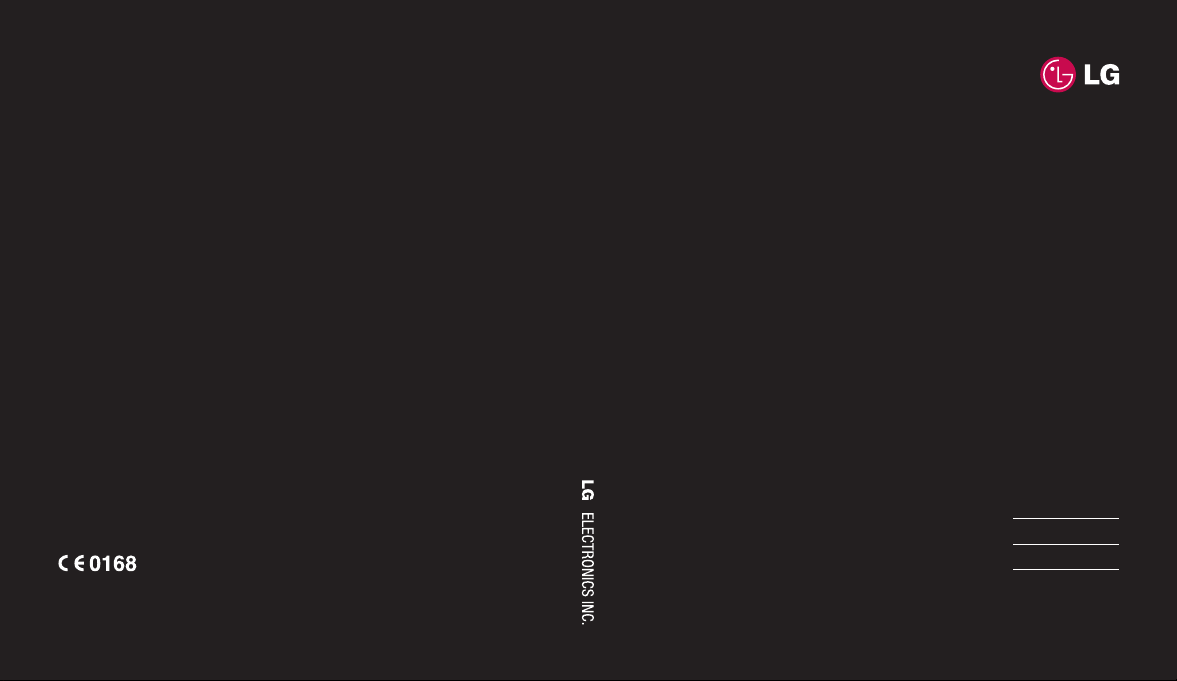
www.lgmobile.com
KT520 Användarhandbok
KT520MMBB0282009 (1.0)
SVENSKA
NORSK
DANSK
SUOMI
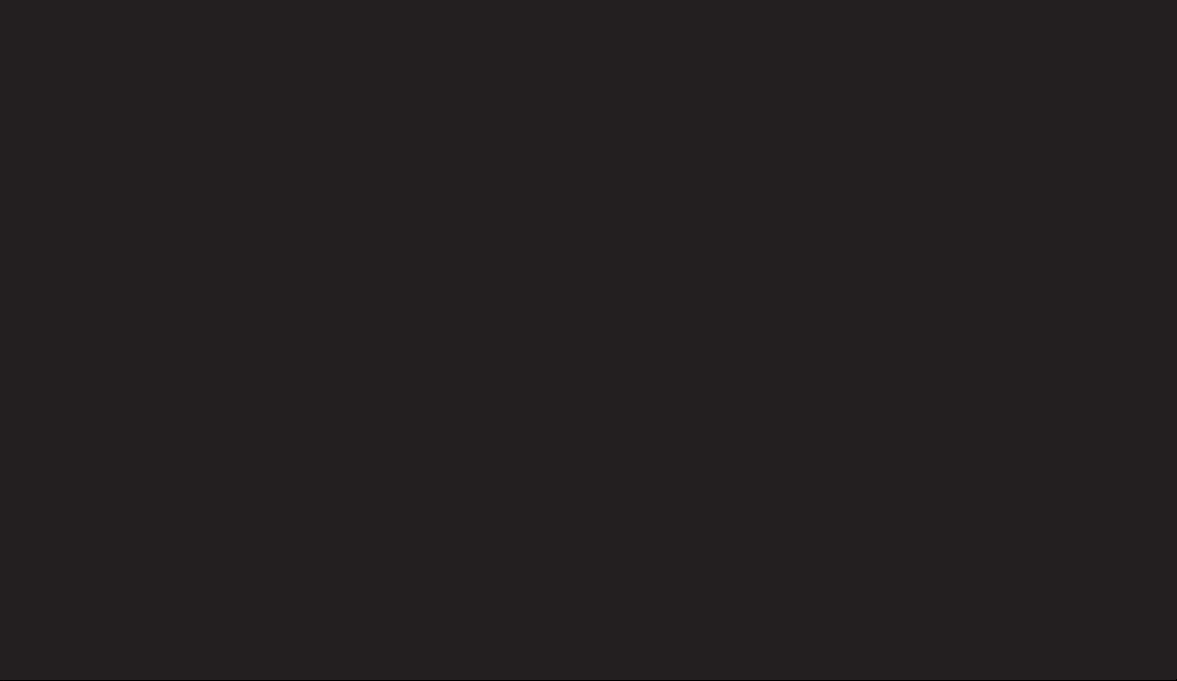
Bluetooth QD ID B013855
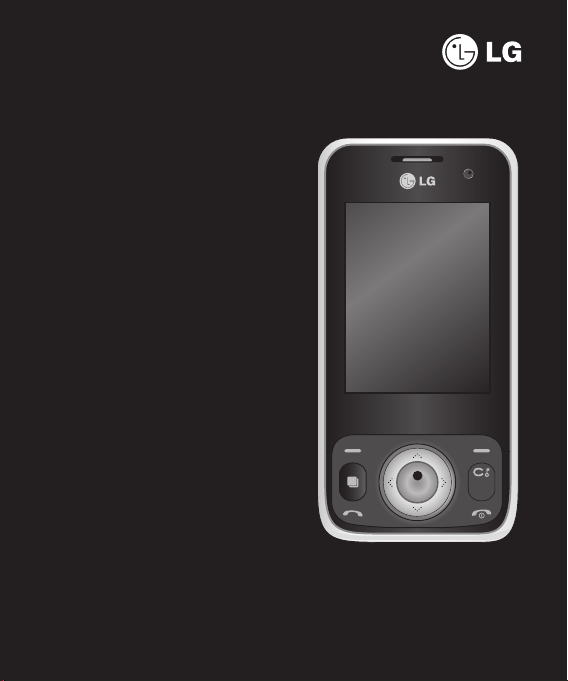
SVENSKA
En del av de funktioner som beskrivs i
den här handboken kanske skiljer sig
från dem som är tillgängliga på din
telefon, beroende på dess programvara
och tjänsteleverantör.
KT520 Användarhandbok
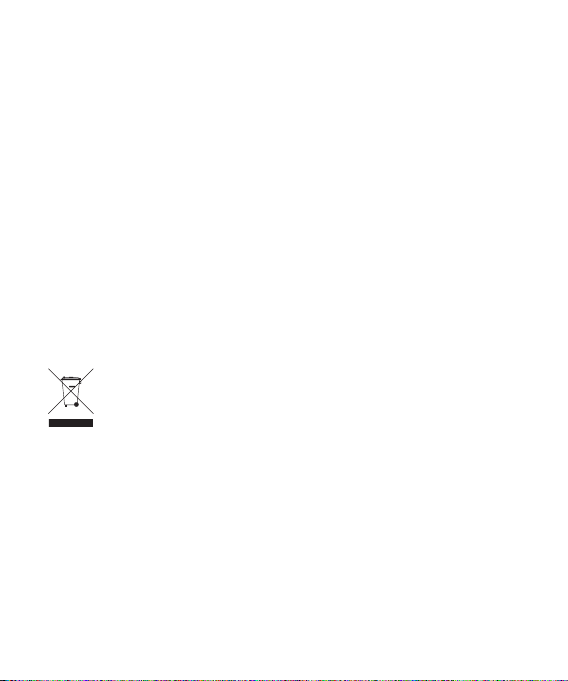
Gratulerar till ditt val av den avancerade
och kompakta mobiltelefonen KT520 från
LG, som är utformad för att användas
tillsammans med den senaste digitala
tekniken inom mobilkommunikation.
Kassering av din gamla apparat
1 När den här symbolen med en överkryssad soptunna på hjul sitter
på en produkt innebär det att den regleras av European Directive
2002/96/EC.
2 Alla elektriska och elektroniska produkter bör kasseras via andra vägar
än de som fi nns för hushållsavfall, helst via för ändamålet avsedda
uppsamlingsanläggningar som myndigheterna utser.
3 Om du kasserar din gamla apparat på rätt sätt så bidrar du till att
förhindra negativa konsekvenser för miljön och människors hälsa.
4 Mer detaljerad information om kassering av din gamla apparat kan
får av kommunen, renhållningsverket eller den butik där du köpte
produkten.
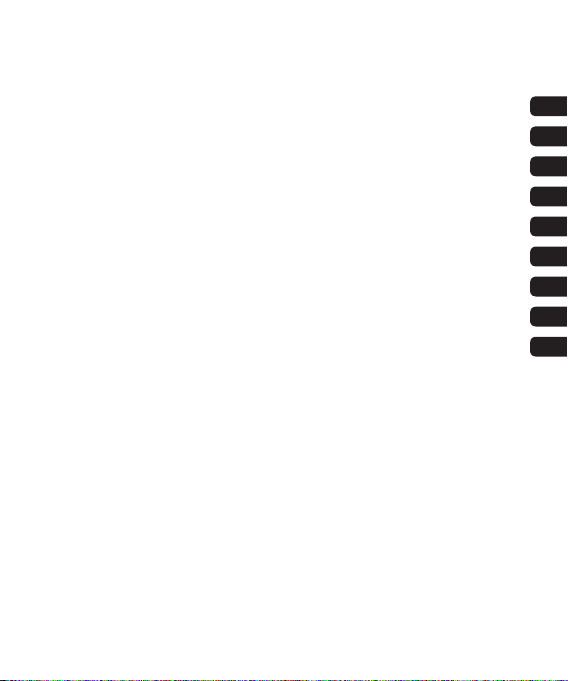
01INSTÄLLNINGAR
02STARTSKÄRMEN
03GRUNDERNA
04KREATIVITET
05KALENDER
06INTERNET
07INSTÄLLNINGAR
08TILLBEHÖR
09RIKTLINJER
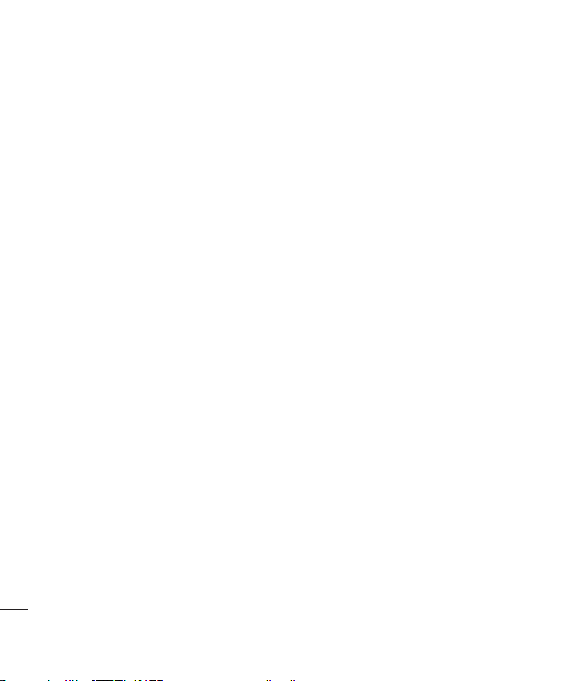
Innehåll
INSTÄLLNINGAR
Så fungerar mobilen ................................8
Sätta i SIM-kortet och batteriet .............. 10
Minneskort ............................................ 12
Menyöversikt ......................................... 13
STARTSKÄRMEN
Optisk sensor ...................................... 14
Huvudmenyn ....................................... 15
Statusfältet .......................................... 16
GRUNDERNA
Samtalsinställn. ..................................... 17
Ringa ett samtal .................................17
Ringa samtal från Kontakter .................17
Besvara eller avvisa samtal ..................17
Kortnummer ........................................ 17
Visa samtalslistor .................................18
Använda vidarekoppling .......................18
Använda samtalsspärr .........................19
Ändra allmänna inst. ............................ 19
Söka efter en kontakt ........................... 20
4
LG KT520 | Användarhandbok
Lägga till en ny kontakt ........................ 20
Alternativ för kontakter ......................... 21
Lägga till en kontakt i en grupp ............21
Lägga till en bild till en kontakt .............22
Kopiera kontakter till SIM-kortet ............22
Ta bort alla kontakter ........................... 22
Visa information ..................................23
Meddelande ........................................... 24
Meddelande ........................................ 24
Skicka meddelanden ............................24
Skriva text ........................................... 24
Konfi gurera e-post ............................... 25
Hämta e-post ......................................26
Ändra e-postinställningarna ..................26
Meddelandemappar ............................. 27
Hantera meddelanden .......................... 28
Använda mallar ...................................28
Ändra inställningar för SMS .................. 29
Ändra inställningar för MMS ................. 29
Ändra övriga inställningar ..................... 30
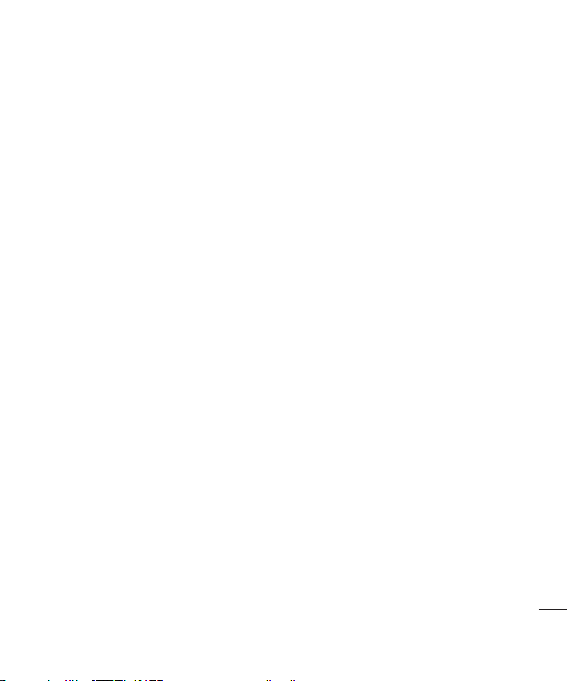
KREATIVITET
Kamera .................................................. 31
Ta ett foto............................................31
När du har tagit en bild ........................31
Använda verktygsfältet ......................... 32
Ändra bildstorlek .................................32
Visa sparade bilder .............................. 33
Välja ett bildläge .................................. 33
Använda läget för bildserie ................... 33
Använda ett läge för rambild................. 34
Videokamera.......................................... 35
Ta en snabb video................................35
När du har spelat in ett videoklipp .........35
Använda verktygsfältet ......................... 35
Titta på sparade videoklipp ................... 36
Justera volymen vid videouppspelning ..36
Mina saker............................................. 37
Mina bilder ......................................... 37
Alternativmenyerna .............................. 37
Skicka en bild ......................................38
Hantera bilder...................................... 38
Ta bort bilder .......................................38
Skapa ett bildspel ................................ 39
Mina ljud .............................................39
Använda ett ljud ..................................39
Mina videor ......................................... 39
Spela upp video ................................... 39
Använda alternativ när
videouppspelningen är pausad .............40
Skicka videoklipp ................................. 40
Använda ett videoklipp som ringsignal... 40
Använda alternativmenyn för video .......41
Spel och program ................................ 41
Spela spel ........................................... 41
Flash-innehåll ...................................... 41
Visa en SVG-fi l .................................... 41
Använda alternativ vid visning av
SVG-fi ler .............................................42
Externt minne ...................................... 42
Mitt minneskort ...................................42
Använda mobilen som
masslagringsenhet .............................. 42
5
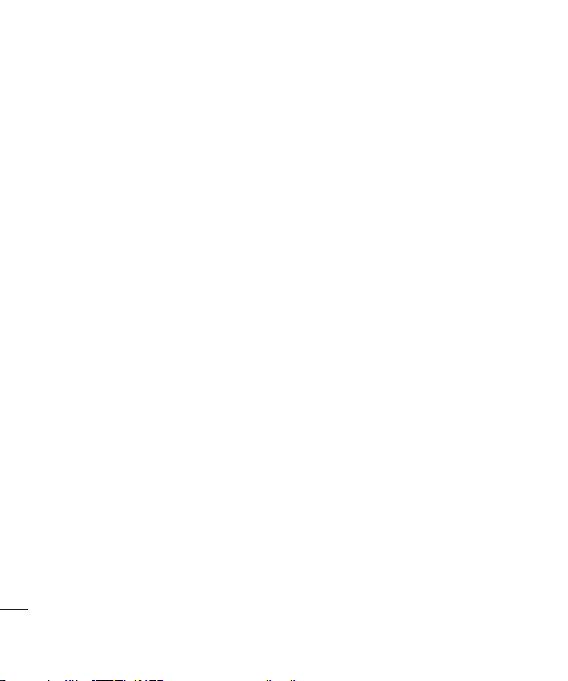
Innehåll
Multimedia ............................................ 44
Musik ................................................. 44
Överföra musik till mobilen ................... 44
Spela upp en låt ..................................44
Skapa en spellista................................ 45
Spela upp en spellista .......................... 45
Redigera en spellista ............................45
Ta bort en spellista...............................46
Röstinspelning ..................................... 46
Skicka en röstinspelning .....................46
Överföra fi ler till mobilen ...................... 47
KALENDER
Organiser ............................................... 48
Lägga till händelser i kalendern ............ 48
Redigera en kalenderhändelse ..............48
Dela en kalenderhändelse .................... 49
Lägga till en anteckning ....................... 49
Verktyg .................................................. 50
Ställa in alarmet ..................................50
Kalkylatorns användning ......................50
Världstid..............................................50
Enhetsomvandlare ............................... 51
Använda stoppuret ...............................51
6
LG KT520 | Användarhandbok
INTERNET
Webbläsare ............................................ 52
Ansluta till Internet ............................... 52
Lägga till och komma åt bokmärken .....52
Öppna en sparad sida .......................... 52
Visa webbläsarens historik ................... 53
Ändra webbläsarinställningarna ............ 53
INSTÄLLNINGAR
Inställningar ........................................... 54
Ändra skärminställningar...................... 54
Aktivera profi ler ................................... 54
Anpassa profi ler .................................. 54
Andra telefoninställningar .....................55
Ändra säkerhetsinställningar ................55
Använda minneshanteraren ................. 55
Bluetooth ............................................ 56
Ändra Bluetooth-inställningar. ...............57
Para ihop med en annan
Bluetooth-enhet ................................... 58
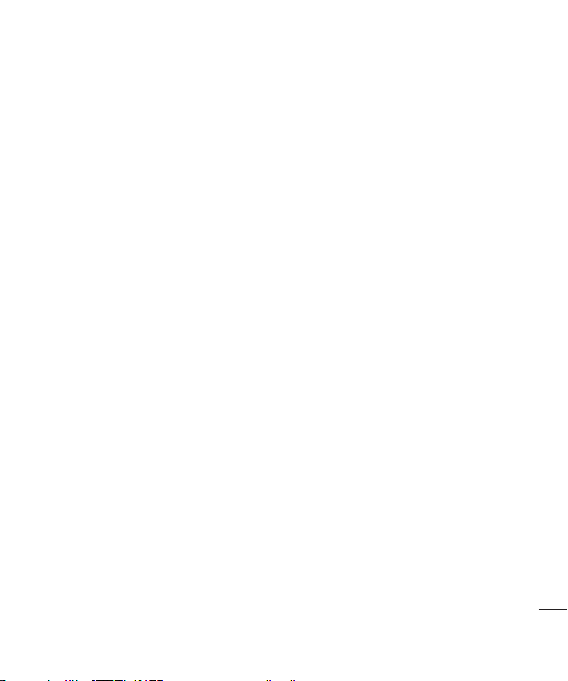
TILLBEHÖR
Tillbehör ................................................ 59
Nättjänster ............................................. 60
Tekniska data ........................................ 60
RIKTLINJER
Riktlinjer för säker och effektiv
användning ............................................ 62
7

Så fungerar mobilen
Anslutning för batteriladdare,
USB-kabel, handsfree
MicroSD-kort
Huvudskärm
Raderingsknapp
Används till att radera
ett tecken för varje
tryckning.
Samtalsknapp
Ringer upp
telefonnummer och
besvarar inkommande
samtal.
Knappen Avsluta/
strömbrytare
Används till att avsluta
eller avvisa ett samtal.
Används till att stänga
av/ starta mobilen.
Inställningar
Tryck en gång för att
återgå till startskärmen.
8
LG KT520 | Användarhandbok
Framsida
Knappen Ta bild
Volym
Framsida
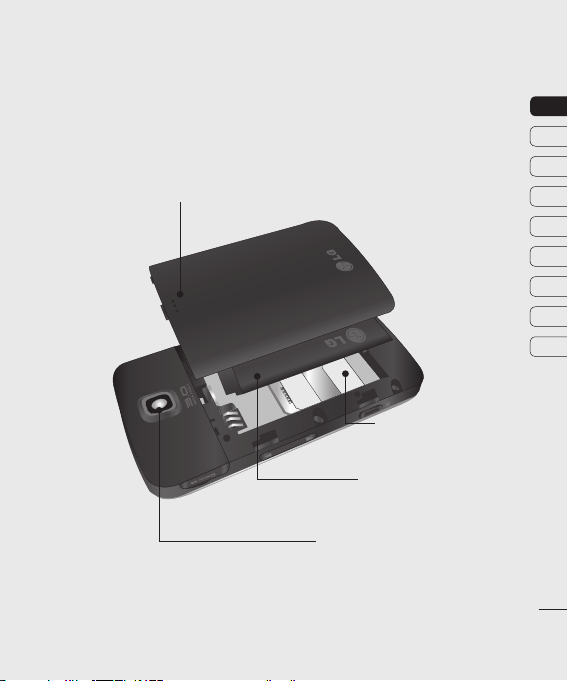
Batterilucka
01
02
03
04
05
06
07
08
09
SIM-kort
Batteriet
Kameralins
Inställningar
9
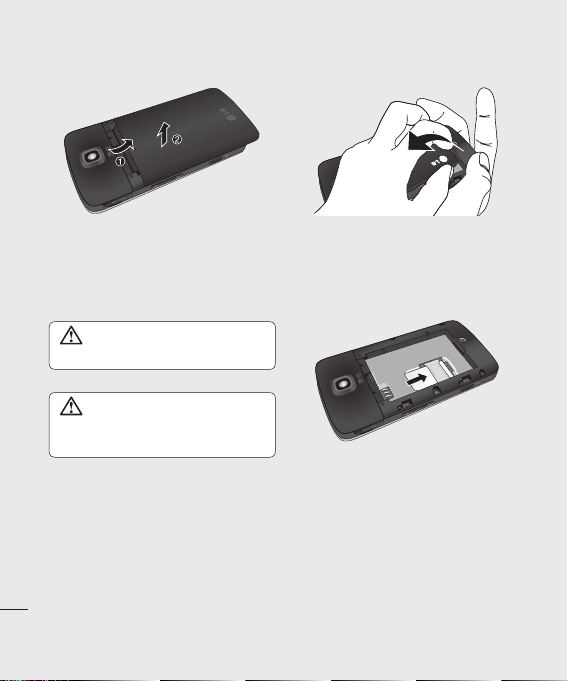
Sätta i SIM-kortet och batteriet
1 Ta av batterihöljet
Dra batterihöljet mot mobilens nederkant
och bort från den.
VARNING: Använd inte nageln när
du tar ut batteriet.
VARNING: Ta inte ut batteriet
medan telefonen är påslagen eftersom
det kan skada mobilen.
Inställningar
10
LG KT520 | Användarhandbok
2 Ta ut batteriet
Lyft i batteriets underkant och ta försiktigt
ut det ur batterifacket.
3 Installera SIM-kortet
Skjut in SIM-kortet i SIM-korthållaren. Se
till att kortets kontaktyta i guld är vänd
nedåt.
Om du vill ta ut SIM-kortet drar du det
försiktigt i motsatt riktning.

4 Sätt i batteriet
För in batteriets övre del i den övre
delen av batterifacket. Kontrollera
att batterikontakterna är riktade mot
terminalkontakterna på mobilen. Tryck
ned batteriets nedre del tills det knäpper
på plats.
6 Ladda mobilen
Öppna luckan till laddningsuttaget på sidan
av KT520. Anslut kontakten i laddaren
och anslut den till eluttaget. Ladda KT520
tills ett meddelande om att batteriet är
fulladdat visas på skärmen.
01
02
03
04
05
06
07
08
09
5 Sätt tillbaka batterihöljet
För batterihöljet mot mobilens överkant tills
det klickar på plats.
Inställningar
11
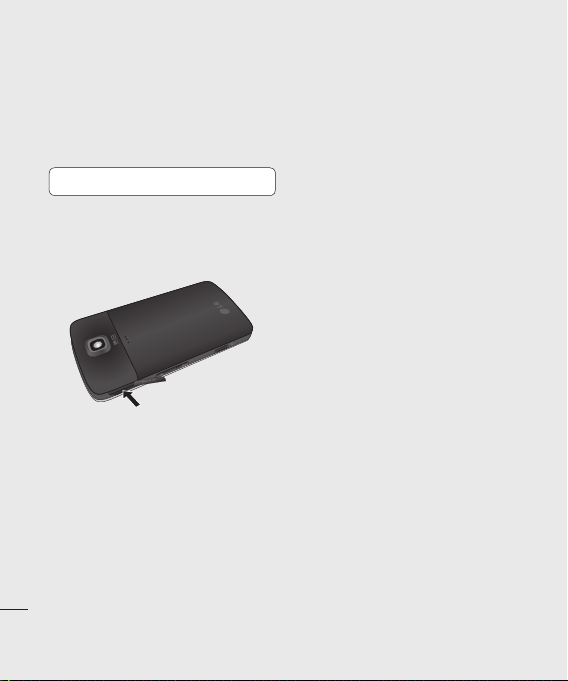
Minneskort
Installera ett minneskort
Du kan utoka mobilens minne med ett
minneskort. KT520 har stod for minneskort
pa upp till 4 GB.
Tips! Minneskort är valfritt tillbehör.
Du sätter i minneskortet genom att skjuta in
det i skåran upptill tills det klickar på plats.
Se till att guldkontaktytan är vänd uppåt.
Inställningar
12
LG KT520 | Användarhandbok
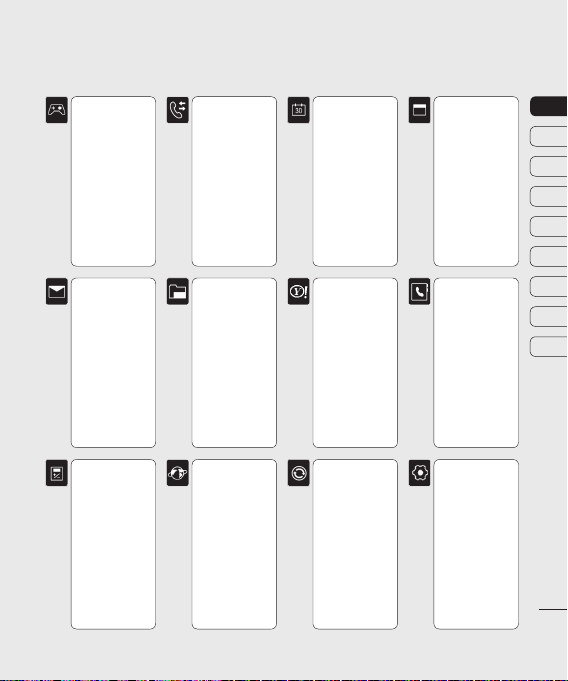
Menyöversikt
SPEL & PROGRAM
1 Mina applikationer
2 Inställningar
MEDDELANDE
1 Skapa nytt medd.
2 Inkorg
3 E-post
4 Utkast
5 Utkorg
6 Skickat
7 Mina mappar
8 Mallar
9 Smiley
0 Inställningar
VERKTYG
1 Snabbmeny
2 Alarm
3 Miniräknare
4 Tidtagarur
5 Enhetsomvandlare
6 Världstid
SAMTALSINSTÄLLN.
1 Ring videosamtal
2 Samtalslistor
3 Samtalslängd
4 Datavolym
5 Samtalskostnader
6 Vidarekoppling
7 Samtalsspärr
8 Fast nummer
9 Samtal väntar
0 Allmänna inst.
* Videosamtalsinst.
MINA SAKER
1 Mina bilder
2 Mina ljud
3 Mina videor
4 Mina applikationer
5 SVG-innehåll
6 Övrigt
7 Mitt minneskort
WEBBLÄSARE
1 Hem
2 Ange adress
3 Bokmärken
4 RSS-läsare
5 Sparade sidor
6 Historik
7 Inställningar
KALENDER
1 Kalender
2 Att göra
3 Anteckning
4 Privat anteckning
5 Hitta datum
6 Inställningar
YAHO O
1 Yahoo! Go
ANSLUTNINGAR
1 Bluetooth
2 Server-synk
3 USB-anslutning
MULTIMEDIA
1 Kamera
2 Videokamera
3 Musik
4 Röstmemo
KONTAKTER
1 Lägg till nytt
2 Sök
3 Kortnummer
4 Grupper
5 Servicenummer
6 Eget nummer
7 Mitt visitkort
8 Inställningar
INSTÄLLNINGAR
1 Profi l
2 Mobil
3 Skärm
4 Tid och datum
5 Nät
6 Internetprofi ler
7 Uppkopplingar
8 Paketdataanslutning
9 Säkerhet
0 Minneshanterare
*
Streaming-inställningar
# Återställ inställningar
01
02
03
04
05
06
07
08
09
Inställningar
13
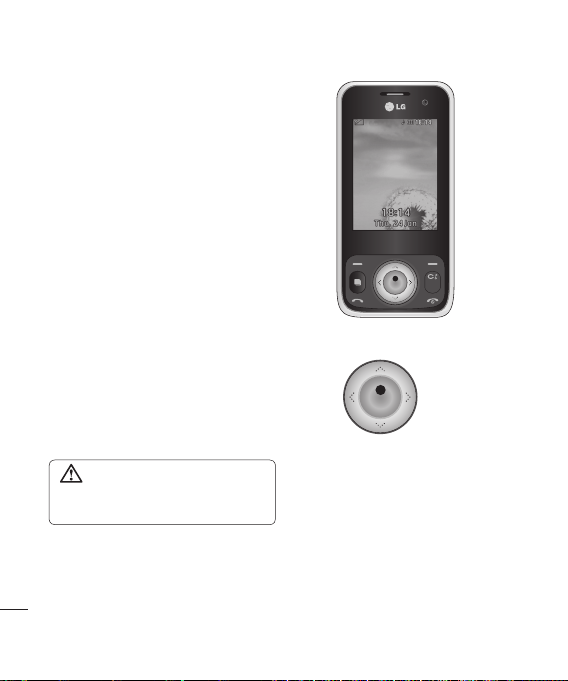
Startskärmen
När KT520 inte används återgår den till
startskärmen. Härifrån kan du komma åt
menyalternativ, ringa ett snabbt samtal, ändra
din profi l och mycket mer.
Optisk sensor
KT520 har en specialfunktion, en optisk
sensor. Med hjälp av den kan du navigera
genom menyer och en webbläsare. Du
använder den optiska sensorn genom att
gnugga på panelen med tummen när du vill
fl ytta markören på skärmen. Du behöver inte
trycka hårt, den optiska sensorn är så känslig
att den känner av en lätt tryckning.
På huvudmenyn väljer du Inställningar,
Mobilen och därefter Inställningar för
optisk sensor. Härifrån kan du välja Alla om
du vill aktivera användning i webbläsaren och
på menyer, Endast webbläsare eller Av om
du vill stänga av funktionen.
VARNING: När den optiska sensorn
exponeras direkt för solljus, kan dess
funktion sättas ur spel.
Startskärmen
14
LG KT520 | Användarhandbok
▲ Startskärmen
▲ Panelen med optisk sensor
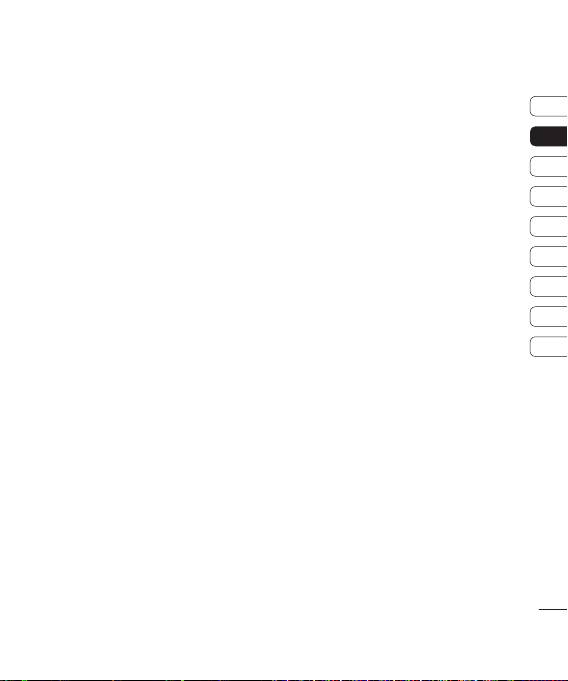
Huvudmenyn
På huvudmenyn fi nns tolv menyalternativ.
1 Välj Meny.
2 Använd pilknapparna för att välja
menyalternativ.
3 När det alternativ som du vill välja är
markerat öppnar du det genom att trycka
på OK.
01
02
03
04
05
06
07
08
09
Startskärmen
15
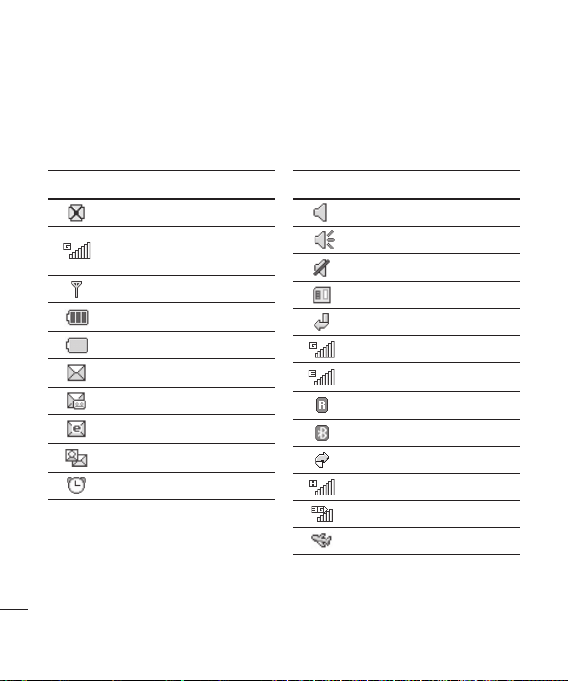
Startskärmen
Statusfältet
I statusfältet visas olika ikoner som indikerar bland annat signalstyrka, återstående batteritid
och nya meddelanden.
Ikon Beskrivning
Fleruppgiftskörning
Nätsignalens styrka
(antalet streck varierar)
Ingen nätsignal
Återstående batteritid
Batteriet är tomt
Nytt SMS
Nytt röstmeddelande
Nytt e-postmeddelande
Nytt MMS
Ett alarm är inställt
Startskärmen
16
LG KT520 | Användarhandbok
Ikon Beskrivning
Profi len Normal är aktiverad
Profi len Utomhus är aktiverad
Profi len Tyst är aktiverad
Externt minne
Samtal vidarekopplas
GPRS är tillgängligt
EDGE används
Roaming
Bluetooth är aktiverat
Samtal avvisas
HSDPA är tillgängligt
3G är tillgängligt
Flygläge är valt
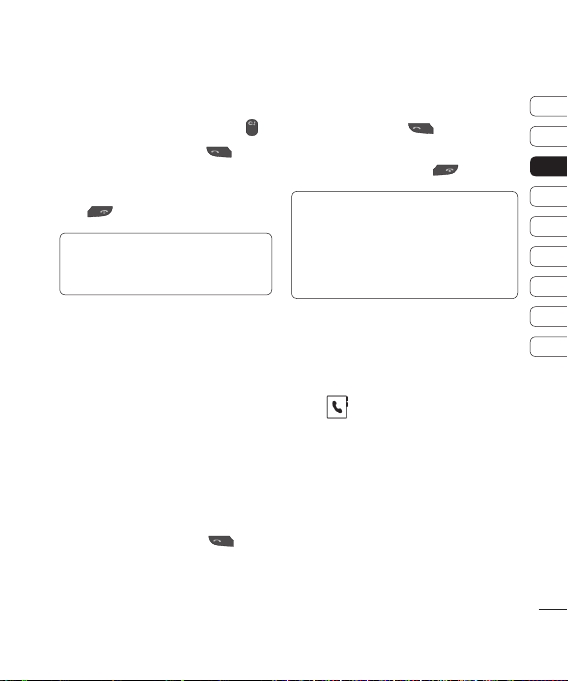
Samtalsinställn.
Ringa ett samtal
1 Ange numret med knappsatsen.
Ta bort en siffra genom att trycka på
2 Tryck på den gröna knappen när du
vill ringa upp de angivna numret.
3 Avsluta samtalet genom att trycka på den
knappen.
röda
Tips! Om du vill lägga till + för
internationella samtal trycker du på och
håller ned 0.
Ringa samtal från Kontakter
1 Tryck på nedpilen på huvudmenyn när du
vill visa kontakterna.
2 Använd knappsatsen och ange den första
bokstaven för den kontakt du vill ringa upp.
Så för 'Kontoret', trycker du två gånger på
5 (JKL).
3 Använd pilknapparna för att bläddra bland
kontakterna.
4 Om du vill ringa upp de valda kontakten
trycker du på gröna knappen
.
Besvara eller avvisa samtal
När mobilen ringer svarar du genom att trycka
på den gröna knappen
.
.
Om du vill avvisa det inkommande samtalet
trycker du på röda knappen
Tips! Du kan ändra inställningarna på mobilen
för att ändra hur du vill besvara samtal.
Välj Samtal på huvudmenyn och därefter
Allmänna inst. och välj sedan Svarsläge.
Välj mellan Tryck lurknapp, Skjut upp och
Valfri knapp.
Kortnummer
Du kan tilldela kortnummer till kontakter som
du ringer ofta.
1 Välj på huvudmenyn och därefter
Kortnummer.
2 Din röstbrevlåda är inställd på
kortnummer 1.
Välj ett annat nummer om du vill tilldela
det till en kontakt.
01
02
.
03
04
05
06
07
08
09
Samtalsinställn.
17
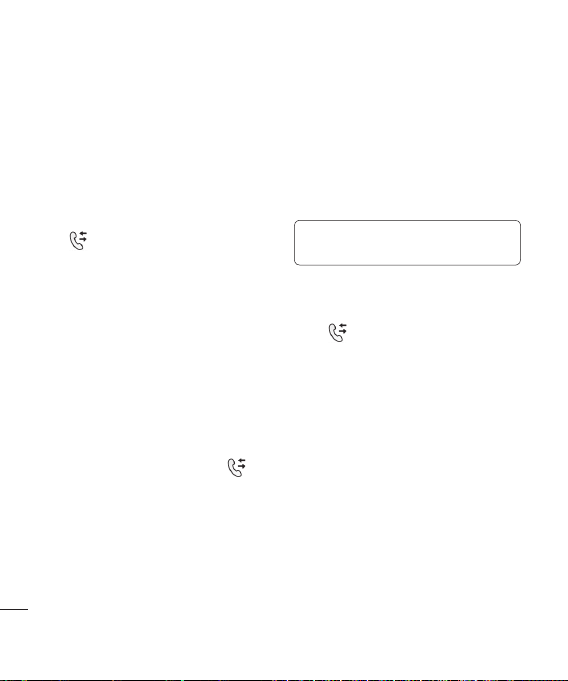
Samtalsinställn.
3 Adressboken öppnas. Välj den kontakt som
du vill ska ha numret och tryck på OK.
När du vill ringa ett kortnummer trycker
du på och håller ned det tilldelade numret
tills kontakten visas på skärmen. Samtalet
initieras automatiskt.
Visa samtalslistor
Välj på huvudmenyn och därefter
Samtalslistor.
Alla samtal – Hela listan över uppringda,
mottagna och missade samtal.
Uppringda – En lista över alla
telefonnummer som du har ringt upp.
Mottagna – En lista över alla telefonnummer
som har ringt dig.
Obesvarade – En lista över obesvarade
samtal.
När du vill visa övrig information om dina
samtal, väljer du följande på menyn
Samtalslängd – Information om hur lång tid
som du ringt.
Samtalsinställn.
18
LG KT520 | Användarhandbok
Samtalskostnader – Visa kostnaderna
för dina uppringda samtal (den här tjänsten
beror på nätet och vissa operatörer erbjuder
den inte) samt hur långa alla samtal har
varit – såväl mottagna som uppringda.
Datavolym – Visa mängden i kB för all
mottagen och skickad information.
Tips! Välj Alternativ i en samtalslista om du vill
ta bort valda eller alla loggade poster.
Använda vidarekoppling
1 Välj på huvudmenyn.
2 Välj Vidarekoppling.
3 Ange om alla samtal ska vidarekopplas när
linjen är upptagen, när det är inget svar
eller när det inte går att nå dig.
4 Ange om samtalet ska vidarekopplas till
:
röstbrevlådan, eller till ett annat nummer.
5 Ange vidarekopplingsnumret eller
välj Sök om du vill bläddra efter ett
vidarekopplingsnummer.
Obs! Vidarekoppling av samtal kan kosta.
Kontakta din operatör för mer information.
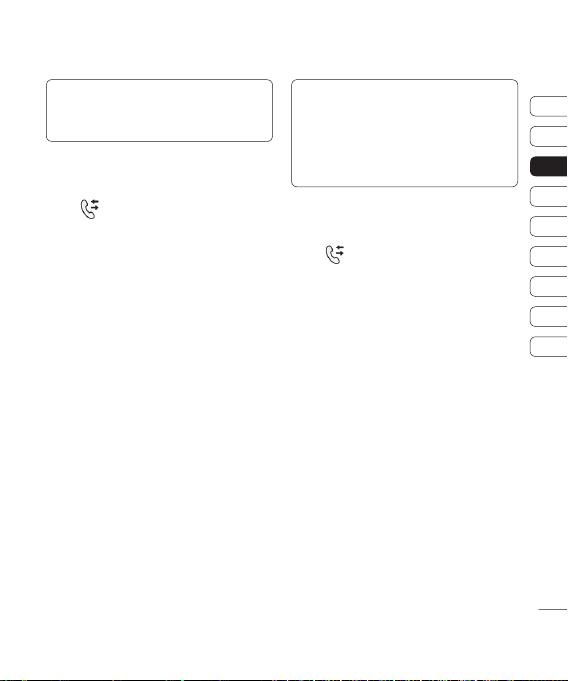
Tips! Om du vill stänga av all vidarekoppling
väljer du Avaktivera alla på menyn
Vidarekoppling.
Använda samtalsspärr
1 Välj på huvudmenyn.
2 Välj Samtalsspärr.
3 Välj ett eller fl era av följandet alternativ för
Röstsamtal eller Videosamtal:
Alla utgående
Utgående utlandssamtal
Utgående utlandssamtal utom till
hemnät
Alla inkommande
Inkommande utomlands
4 Välj Aktivera och ange lösenordet för
samtalsspärr. Kontakta din operatör om
den här tjänsten.
Tips! Om du endast vill tillåta samtal till
specifi ka nummer från mobilen, kan du aktivera
funktionen Fasta nummer. Det gör du genom
att välja Fasta nummer på menyn Samtal och
sedan välja Slå på. Observera att du behöver
PIN2-koden från operatören.
Ändra allmänna inst.
1 Välj på huvudmenyn och därefter
Allmänna inst..
2 Här kan du justera inställningar för:
Avvisa samtal – Du kan ange vilka
inkommande samtal som ska avvisas.
Visa mitt nummer – Ange om ditt
nummer ska visas när du ringer upp
någon.
Återuppringning – Välj På eller Av.
Svarsmetod – Ange om du vill svara med
knappen OK, valfri knapp eller genom att
öppna mobilen.
01
02
03
04
05
06
07
08
09
Samtalsinställn.
19
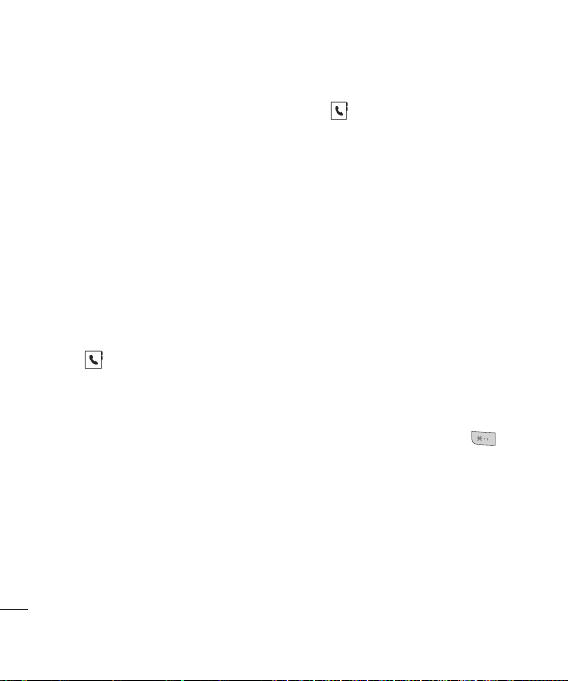
Samtalsinställn.
Minut-ton – Välj På om du vill höra en ton
varje minut under ett samtal.
Svarsläge Bluetooth – Du kan välja om
samtal ska besvaras med mobilen eller
med ett Bluetooth-headset, om ett sådant
är anslutet.
Spara nytt nummer – Välj om du
vill spara telefonnumret när ett samtal
avslutas, om telefonnumret inte redan är
sparat i telefonboken.
Vid ihopskjutning – Välj om det aktiva
samtalet ska avslutas när luckan stängs.
Söka efter en kontakt
1 Välj på huvudmenyn och därefter
Sök.
2 Använd knappsatsen och ange den första
bokstaven för den kontakt du vill ringa upp.
Så för 'Kontoret', trycker du två gånger på
5 (JKL).
3 Bläddra bland kontakterna och deras olika
nummer med hjälp av pilknapparna.
Samtalsinställn.
20
LG KT520 | Användarhandbok
Lägga till en ny kontakt
1 Välj på huvudmenyn och därefter
Lägg till nytt.
2 Ange om du vill spara din nya kontakt på
mobilen eller SIM-kortet.
3 Agne den information som du vill lagra om
kontakten och välj Klar.
Du kan också använda följande genväg:
1 Ange det nummer du vill spara och välj
Alternativ.
2 Välj Spara nummer och välj sedan om du
vill skapa en ny kontakt eller uppdatera en
befi ntlig genom att välja Ny kontakt eller
Uppdatera kontakt.
3 Ange informationen enligt ovan och välj
Klar.
Obs! När du vill lagra en kontakts e-
postadress, trycker du på knappen på
knappsatsen för att få åtkomst till symboler
som '@'.
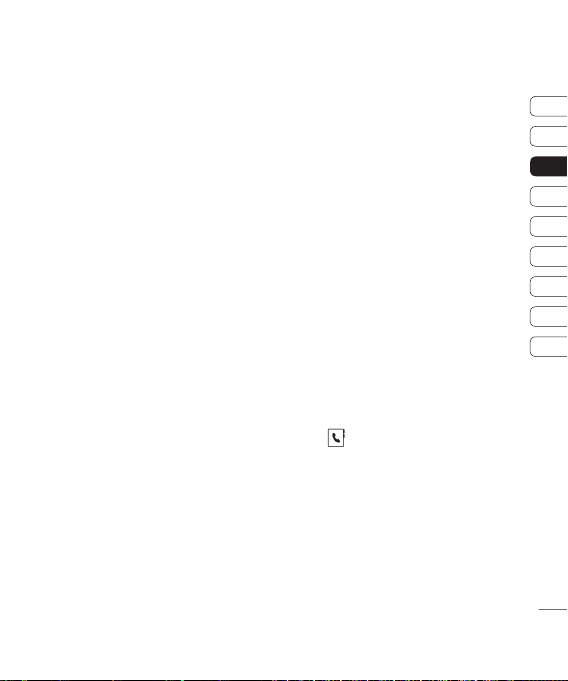
Alternativ för kontakter
Du kan utföra olika åtgärder när du visar en
kontakt. Så här kommer du åt och använder
dessa funktioner:
1 Öppna den kontakt du vill använda.
Se Söka efter en kontakt ovan.
2 Välj Altern. om du vill öppna listan med
alternativ. Härifrån kan du:
Skicka meddelande – Skicka ett
meddelande till kontakten. Om kontakten
har en e-postadress kan du även skicka ett
e-postmeddelande härifrån.
Skicka visitkort – Skicka kontaktens
uppgifter som ett visitkort.
Ring röstsamtal – Ring ett röstsamtal till
kontakten.
Ring videosamtal – Ring ett videosamtal
till kontakten.
Lägg till ny kontakt – Lägg till en ny
kontakt.
Redigera – Ändra uppgifter för en kontakt.
Markera/Avmarkera – markera eller
avmarkera den valda kontakten.
Sök efter – Sök efter en kontakts nummer
eller grupp.
Kopiera till SIM-kort – Ange om
informationen ska fl yttas eller kopieras till
SIM-kortet eller mobilen (beroende på var
den sparades först).
Ta bort – Ta bort kontakten. Bekräfta
genom att välja Ja.
Textinmatning – Alternativ för Infoga
symbol, Inmatningsmetod, Skriftspråk
och Lägg till i ordlista.
Lägga till en kontakt i en grupp
Du kan samla dina kontakter i grupper och
på så sätt hålla isär t.ex. familjemedlemmar
och arbetskamrater. I din mobilen fi nns redan
ett antal grupper inställda bl.a. Familj, Vänner
och kollegor, Skola och VIP.
1 Välj på huvudmenyn och därefter
Grupper.
2 Bläddra till den grupp som du vill lägga till
en kontakt i markera den och välj Lägg
till.
3 Kontaktlistan visas. Bläddra till de
kontakter du vill lägga till i gruppen och
välj Markera och därefter Klar.
01
02
03
04
05
06
07
08
09
Samtalsinställn.
21
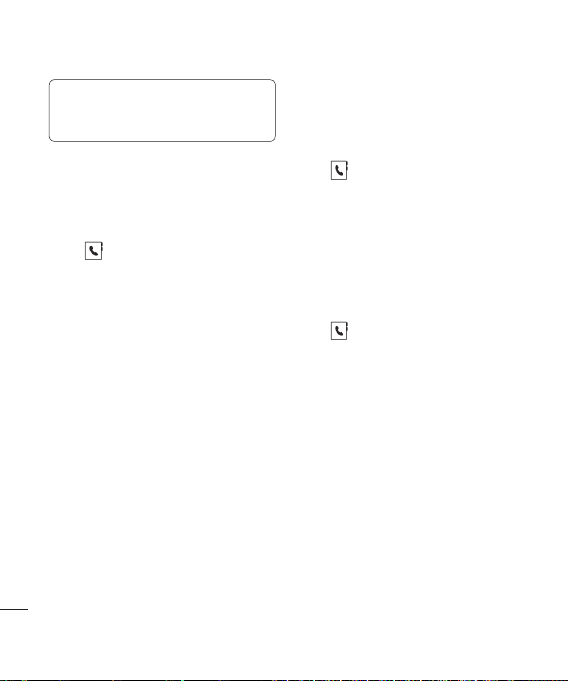
Samtalsinställn.
Tips! Du kan tilldela en ringsignal till en grupp.
Välj den grupp som du vill tilldela ringsignalen
till och välj Alternativ.
Lägga till en bild till en kontakt
Du kan ändra hur dina kontakter visas i
adressboken genom att lägga till en bild.
1 Välj på huvudmenyn och därefter
Inställningar.
2 Välj Inställningar för kontaktlista och
välj Av eller På på fl iken Visa bild.
3 Återgå sedan till adressboken och välj den
kontakt som du vill lägga till en bild för.
4 Välj Altern. och därefter Redigera.
5 Bläddra till avsnittet Bild.
Välj Redigera och välj ett alternativ.
Om du väljer Ta en bild öppnas
kamerasökaren och du kan ta en bild av
kontaktpersonen.
Samtalsinställn.
22
LG KT520 | Användarhandbok
Kopiera kontakter till SIM-kortet
Du kan också kopiera dina kontakter från
SIM-kortet till mobilen eller från mobilen till
SIM-kortet.
1 Välj på huvudmenyn och välj
Inställningar och därefter Kopiera.
2 Välj mellan Mobil till SIM eller SIM till
mobil.
3 Välj om du vill kopiera alla kontakter
tillsammans eller en åt gången.
Ta bort alla kontakter
1 Välj på huvudmenyn och välj
Inställningar och därefter Rensa
Kontakter.
2 Välj om du vill ta bort kontakter från SIM
eller Mobil.
3 Bekräfta valet genom att välja Ja.
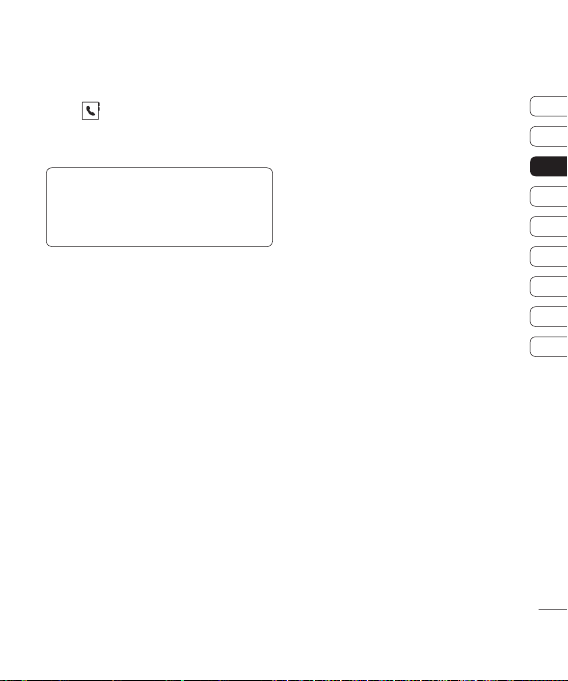
Visa information
1 Välj på huvudmenyn och välj ett av
alternativen för att visa Servicenummer,
Eget nummer eller eget visitkort.
Tips! Om du inte redan skapat ett visitkort
kan du göra det med hjälp av skärmen Mitt
visitkort. Välj Lägg till och ange dina uppgifter
som för en kontakt. Välj Klar när du är klar.
01
02
03
04
05
06
07
08
09
Samtalsinställn.
23
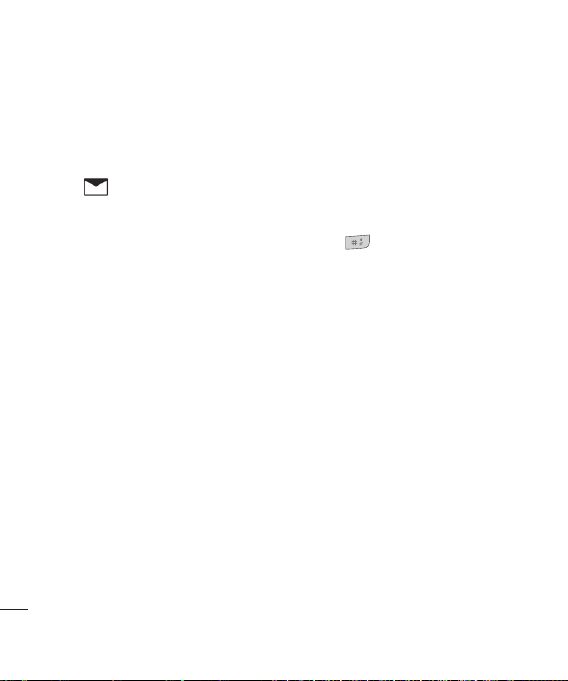
Meddelande
Meddelande
I KT520 kan du hantera SMS, MMS och
e-post från en enda, lättanvänd funktion.
Skicka meddelanden
1 Välj på huvudmenyn och därefter
Skapa nytt medd..
2 Välj om du vill skicka ett Meddelande
eller E-post.
3 Ett nytt tomt meddelande öppnas.
4 Skriv meddelandet med T9-läget eller Abc
manuell textinmatning.
Se Skriva text nedan för information om
hur du växlar mellan olika textlägen.
5 På menyn Alternativ väljer du Infoga
om du vill lägga till en bild, video, ljud eller
symbol.
6 Välj Skicka.
7 Ange telefonnumret eller välj Kontakter så
öppnas kontaktlistan.
Du kan lägga till fl era kontakter.
8 Välj Skicka.
Meddelande
24
LG KT520 | Användarhandbok
Skriva text
Du kan mata in text på två olika sätt: T9
och Abc.
Om du vill aktivera T9-läget påbörjar du ett
nytt meddelande, väljer Alternativ, väljer
Inmatningsmetod och väljer T9-läge.
Med T9 på kan du växla mellan T9-läge, Abc
manuell textinmatning och siffror genom att
trycka på
T9-läget
I T9-läget används en inbyggd ordbok som
känner igen ord som du skriver utifrån följden
på de knappar du trycker in. Tryck bara på
den sifferknapp motsvarande den bokstav
du vill skriva så känner ordboken igen ordet
när alla bokstäverna har matats in. Tryck till
exempel på 8, 3, 5, 3, 7, 4, 6, 6, 3 om du vill
skriva "telephone".
Om det ord du vill skriva inte visas väljer du
Alternativ och därefter Lägg till i ordlista.
Skriv ordet i det manuella Abc-läget så läggs
ordet eller namnet till i ordboken.
.
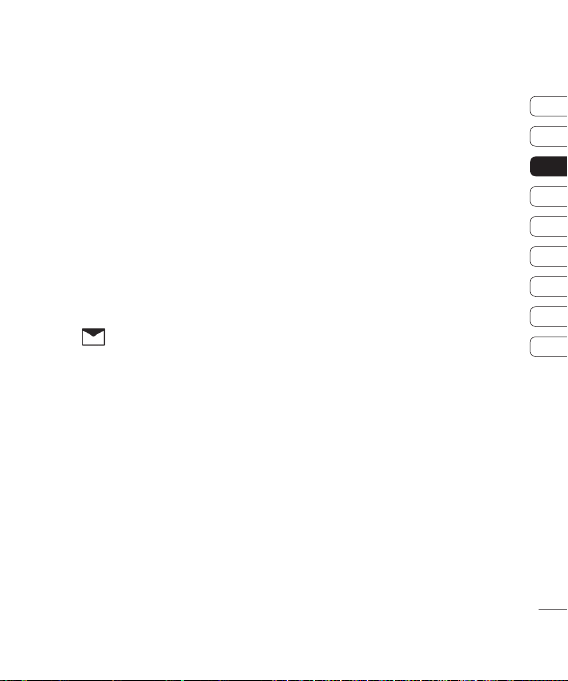
Abc manuell textinmatning
I Abc-läget måste du trycka på knappen
upprepade gånger för att mata in en bokstav.
Om du till exempel vill skriva "hello" trycker
du två gånger på 4, två gånger på 3, tre
gånger på 5, tre gånger på 5 igen och tre
gånger på 6.
Konfi gurera e-post
Du kan skicka e-post med KT520 när du är
på resande fot. Det går snabbt och enkelt
att konfi gurera ett POP3- eller IMAP4-epostkonto.
1 Välj på huvudmenyn och därefter
Inställningar.
2 Välj E-post och sedan E-postkonto.
3 Välj Alternativ och därefter Redigera.
4 Du kan nu ställa in hur ditt konto fungerar:
Mitt namn – Ange ditt namn.
Användarnamn – Ange kontots
användarnamn.
Lösenord – Ange kontots lösenord.
E-postadress – Ange kontots e-
postadress.
E-postadress för svar – Ange
e-postadressen för svar.
Utgående e-postserver – Ange kontots
postserveradress.
E-postserver för inkommande – Ange
kontots uppgifter.
Maximal mottagningsstorlek – Ange
storleksbegränsning för
e-postmeddelanden. Maximal storlek är
1 MB.
E-postlåda – Ange typ av e-postlåda –
POP3 eller IMAP4.
Spara på server – Ange om e-
postmeddelanden ska sparas på servern.
Kopior sparas alltid för IMAP4-konton.
01
02
03
04
05
06
07
08
09
Meddelande
25
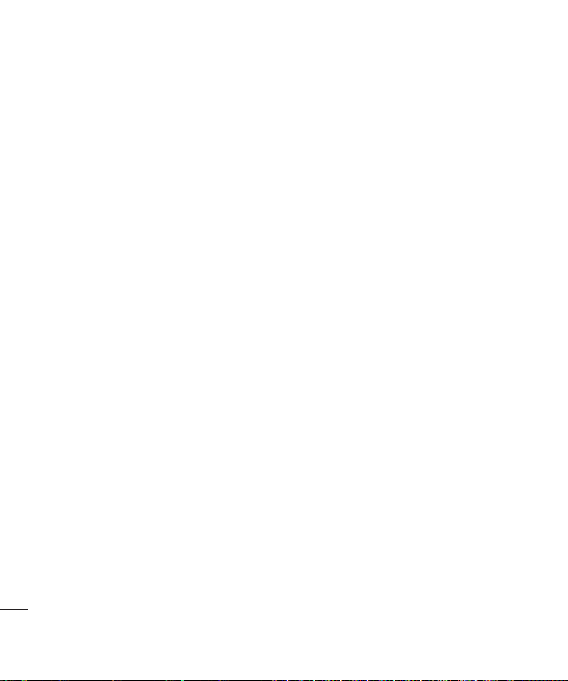
Meddelande
Spara utmeddelande – Ange var
IMAP4-meddelanden ska sparas. För
POP3-konton sparas kopior alltid i mobilen.
Åtkomstpunkt – Ange
Internetåtkomstpunkten.
Auto. hämtning – Välj om du vill hämta
dina e-postmeddelanden.
Avancerade inställn. – Ange om
avancerade inställningar ska användas.
SMTP-portnummer – Normalt ska det
vara 25.
Inkomm. serverport – Normalt ska det
vara 110 för POP3-konton och 143 för
IMAP4-konton.
SMTP-autentisering – Ange
säkerhetsinställningarna för den utgående
e-postservern.
SMTP-användarnamn – Ange SMTP-
användarnamnet.
SMTP-lösenord – Ange SMTP-
lösenordet.
APOP-säker inlogg. – Aktivera APOP-
säker inloggning för ett POP3-konto.
Meddelande
IMAP4-konton är alltid inställda på av.
26
LG KT520 | Användarhandbok
Hämta e-post
Du kan kontrollera om det fi nns nya epostmeddelanden automatiskt eller manuellt.
Se Ändra e-postinställningarna för
information om hur du hämtar ny e-post
automatiskt.
Så här kontrollerar du manuellt:
1 Välj Meddelande på huvudmenyn och
därefter E-post.
2 Välj det konto som du vill hämta e-post för
och välj sedan Hämta.
3 KT520 ansluter till ditt e-postkonto och
hämtar nya meddelanden.
Ändra e-postinställningarna
Du kan använda följande inställningar
konfi gurering av e-post.
1 Välj Meddelande på huvudmenyn och
därefter Inställningar.
2 Välj E-post - härifrån kan du ändra
följande inställningar:
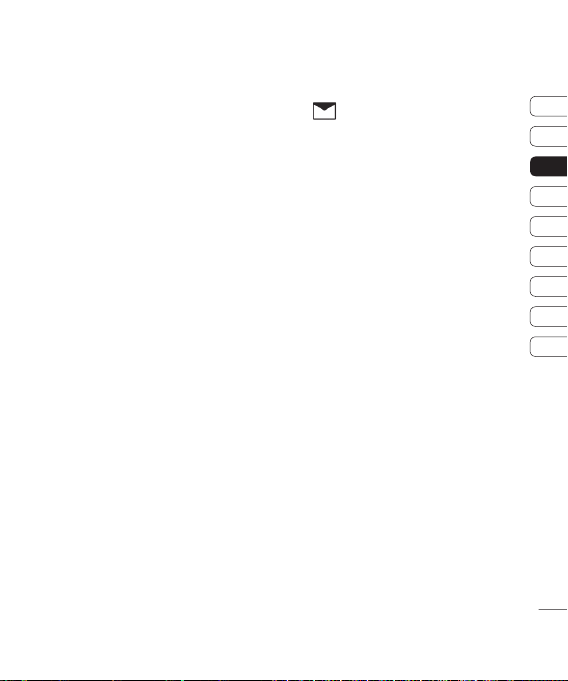
Tillåt svarsmeddelande – Ange om
bekräftelse på läst e-postmeddelande ska
skickas.
Begär e-postsvar – Ange om bekräftelse
på läst meddelande ska begäras.
Hämtningsintervall – Ange hur ofta
KT520 ska kontrollera om det fi nns nya
meddelanden.
Inkludera meddelandet i
Vidarebefordra och Svara – Välj om du
vill inkludera det ursprungliga meddelandet
i svaren.
Inkludera bilaga – Ange om den
bifogade fi len ska följa med.
Autohämtning vid roaming – Ange om
meddelanden ska hämtas automatiskt när
du är utomlands eller om den automatiska
hämtningen ska avaktiveras.
Meddelande vid ny e-post – Ange om
du vill meddelas när det fi nns ny e-post.
Signatur – Skapa en e-postsignatur och
aktivera funktionen.
Prioritet – Ange prioritetsnivå för dina
e-postmeddelanden.
Meddelandemappar
Välj på huvudmenyn.
Inkorg – Alla mottagna meddelanden
placeras i inkorgen. Härifrån kan du skicka
svar, vidarebefordra och utföra andra
åtgärder. Se sidan 28 för mer information.
E-post – Mappen Brevlåda innehåller
mappar för varje e-postkonto som är
konfi gurerat i mobilen.
Utkast – Om du inte har tid att skriva klart ett
meddelande kan du spara det här så länge.
Utkorg – En mapp för tillfällig lagring medan
meddelanden skickas.
Skickat – Alla skickade meddelanden
placeras i mappen Skickat.
Mina mappar – Gör det möjligt att gruppera
meddelanden efter önskemål.
Mallar – En lista med användbara
meddelanden som kan användas för snabba
svar.
Smiley – En lista med användbara smajlisar.
Du kan också komma åt dina
meddelandeinställningar genom att välja
Inställningar.
01
02
03
04
05
06
07
08
09
Meddelande
27
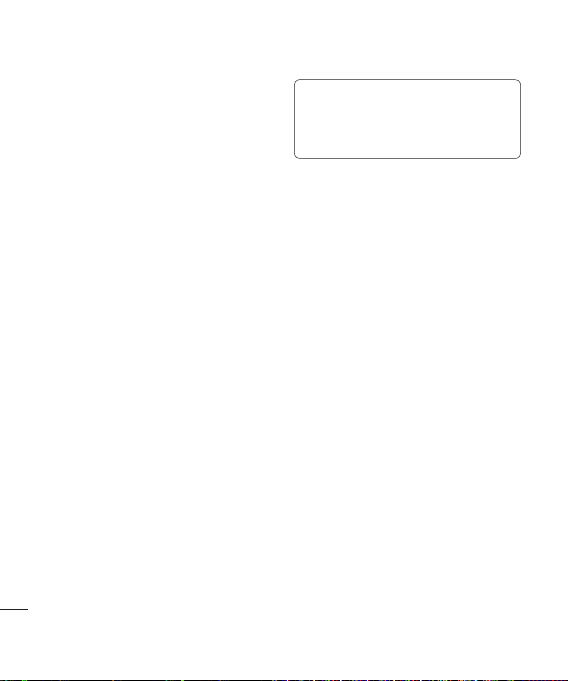
Meddelande
Hantera meddelanden
Med hjälp av inkorgen kan du hantera dina
meddelanden.
1 Välj Meddelande på huvudmenyn och
därefter Inkorg.
2 Välj Altern. och därefter:
Svara – Skicka ett svar på valt
meddelande.
Vidarebefordra – Skicka valt meddelande
vidare till en annan person.
Ring – Ring upp den som skickade
meddelandet till dig.
Ta bort – Ta bort valda meddelanden.
Skapa nytt medd. – Skapa ett nytt
meddelande eller e-postmeddelande.
Markera/Avmarkera – markera eller
avmarkera de valda meddelandena.
Flytta till min mapp – Flytta det valda
meddelandet till en av de mappar du har
skapat.
Filtrera – Sortera meddelanden beroende
på om de är SMS eller MMS.
Meddelande
28
LG KT520 | Användarhandbok
Tips! Om meddelandet Inget utrymme för
Meddelande visas kan du antingen ta bort
meddelanden eller sparade fi ler och på så sätt
skapa mer utrymme.
Använda mallar
Du kan skapa mallar för de SMS och MMS
som du oftast skickar. Det fi nns redan en del
mallar i mobilen som du kan anpassa efter
önskemål.
1 Välj Meddelande på huvudmenyn och
därefter Mallar.
2 Välj SMS eller MMS-mallar. Välj ett
meddelande, välj Alternativ och därefter
Redigera om du vill ändra en befi ntlig
mall. Du kan också välja Lägg till ny om
du vill skapa en ny mall eller Ta bort om
du vill ta bort en befi ntlig mall.
3 Du kan använda en mall när du skapar
ett nytt meddelande genom att välja
Alternativ, följt av Infoga och därefter
Mallar.

Ändra inställningar för SMS
Meddelandeinställningarna i KT520 är
förinställda så att du kan börja skicka
meddelanden direkt.
Se nedan om du vill ändra inställningarna.
Välj Meddelande på huvudmenyn,
välj sedan Inställningar och därefter
SMS (Textmeddelande). Du kan ändra
inställningar för:
SMS-central – Ange uppgifterna för
meddelandecentralen.
Leveransrapport – Ange om du vill motta
en bekräftelse på att ditt meddelande har
levererats.
Giltighetstid – Ange hur länge meddelandet
ska sparas i meddelandetjänsten.
Meddelandetyper – Omvandla texten till
Text, Röst, Fax, X.400 eller E-post.
Teckenkodning – Ange hur tecknen ska
kodas. Detta påverkar meddelandets storlek
och därmed kostnaden.
Skicka lång text som – Välj hur långa
meddelanden ska skickas (som fl era SMS
eller ett MMS).
Ändra inställningar för MMS
Välj Meddelande på huvudmenyn, välj
sedan Inställningar och därefter MMS
(Multimediameddelande).
Du kan ändra inställningar för:
Hämtningsläge – Ange om du vill hämta
MMS automatiskt eller manuellt, beroende på
om du är hemma eller det sker via roaming.
Leveransrapport – Ange om du vill tillåta
och/eller begära en leveransrapport.
Svaralternativ – Ange om du vill tillåta
och/eller skicka en läsrapport.
Prioritet – Ange prioritetsnivå för MMSmeddelanden.
Giltighetstid – Ange hur länge meddelandet
ska sparas i meddelandetjänsten.
Sidvisn. tid – Ange hur länge bilden ska
visas på skärmen.
Leveranstid – Välj mellan omedelbart,
Efter 1 timme, Efter 1 dag och Efter
1 vecka.
01
02
03
04
05
06
07
08
09
Meddelande
29

Meddelande
MMS-central – Välj en operatörspecifi k
nätprofi l för sändning av
multimediameddelanden.
Ändra övriga inställningar
Välj Meddelande på huvudmenyn, välj
Inställningar och därefter något av följande:
Videopost eller Röstmeddelande – Numren
för videopost och röstbrevlåda lagras här.
Kontakta din operatör om du vill ha mer
information om vilka tjänster de erbjuder.
Tjänstmeddelande – Här kan du stänga av
push-meddelandetjänsten, vilket innebär att
dina meddelanden inte längre tas emot med
push-teknik direkt till enheten utan bara tas
emot när du kontrollerar nya meddelanden.
Infotjänst – Ange mottagningsstatus,
signaler och språk för
informationsmeddelanden.
Meddelande
30
LG KT520 | Användarhandbok

Kamera
Ta ett foto
1 Tryck på knappen på höger sida
av mobilen så visas kamerasökaren på
skärmen.
2 Håll mobilen horisontellt och rikta linsen
mot det du vill fotografera.
3 Tryck på mittknappen eller knappen
när du vill ta ett foto.
Filnamnet för den tagna bilden anger aktuellt
datum och tid.
Exempel PDD-MM-ÅÅ_tt.mm
( P: prefi x / D: dag / M: månad /
Å: år / t: timme / m: minut)
När du har tagit en bild
Bilden som du har tagit visas på skärmen.
Bildens namn visas längst ned på skärmen
och på höger sida av skärmen visas alternativ.
Välj Alternativ om du vill ändra namn på eller
redigera bilden.
Bakåt – Gå tillbaka till föregående meny.
Visa bilderna som du tagit i Album.
Skicka bilden som MMS, e-post via
Bluetooth eller som ett vykort.
Läs på sidan 24 för information om att
Skicka meddelanden, och på sidan 56 för
information om att Skicka och ta emot fi ler
via Bluetooth.
Ta en bild till direkt.
Den aktuella bilden sparas.
Använd bilden som bakgrundsbild,
kontaktbild eller på start- eller
avstängningsskärmen.
Ta bort den bild du nyss tagit och
bekräfta med Ja. Sökaren visas igen.
Tips! Välj ikonen Spela upp i kameraläget för
att öppna fotoalbumet. Läs i Visa sparade
bilder på sidan 33 om du vill veta mer.
01
02
03
04
05
06
07
08
09
Kamera
31

Kamera
Använda verktygsfältet
Innan du tar en bild väljer du Inställningar
och konfi gurerar ett antal alternativ.
Färgeffekt – Välj mellan fyra
färgtonsalternativ: Av, Svart/Vitt, Negativ
eller Sepia.
Vitbalans – Vitbalansen ser till att det vita
i en bild är verklighetstroget. Det kan hända
att du behöver bedöma ljusförhållandena för
att kameran ska kunna justera rätt vitbalans.
Välj mellan Auto, Glödlampsljus, Solsken,
Lysrörsljus, Molnigt.
Nattläge – På eller Av
Timer – Med självtimern kan du ställa in en
fördröjning efter att avtryckaren har tryckts
in. Välj mellan 3 sek., 5 sek. och 10 sek..
Passar utmärkt när du själv vill vara med på
gruppbilden.
Bildläge – Normal, Bilserie och Rambild
Kamera
32
LG KT520 | Användarhandbok
Bildkvalitet – Välj mellan Normal, Fin och
Superfi n. Ju fi nare kvalitet desto skarpare
blir bilden, men fi lstorleken ökar också
vilket innebär att det får plats färre bilder i
telefonminnet.
Minne som används – Ange om du vill
spara bilderna i Mobilminnet eller det
Externa minnet.
Dölj ikoner – Välj om ikonerna på sidan i
sökaren ska döljas automatiskt.
Ljud – Välj ett av de tre slutarljuden.
Ändra bildstorlek
Ju större bilden är, desto större blir
fi lstorleken. Att lagra stora bilder upptar
mer av mobilens minne. Om du vill få plats
med fl er bilder i mobilen kan du ändra
bildstorleken så att fi lstorleken blir mindre.
1 Välj Storlek i det högra verktygsfältet.
2 Välj ett alternativ bland de som presenteras
(3M, 2M, 1M, 640X480, 320X240,
Bakgrundsbild, Kontakter).

Visa sparade bilder
1 Du kommer åt dina sparade bilder i
kameraläget och från startskärmen. Välj
Album i sökaren i det högra verktygsfältet.
Välj
på huvudmenyn och därefter
Mina bilder.
2 Galleriet visas på skärmen.
3 Använd pilarna för att välja den bild du vill
visa och tryck på Visa för att förstora den.
Välja ett bildläge
1 Välj Inställningar för att öppna tillgängliga
bildlägen.
2 Välj bland fyra alternativ:
Normal bild – Standardtypen för
bild. Bilden tas på vanligt sätt enligt
beskrivningen i Ta bilder på sidan 31.
Bildserie – Med den här funktionen kan
du ta nio bilder automatiskt i mycket snabb
följd. Läs Använda läget för bildserie på
sidan 33 om du vill veta mer.
Rambild – Välj en av de roliga ramarna
och förvandla dina vänner till pirater eller
förbättra omgivningarna.
Använda läget för bildserie
Läget för bildserie passar utmärkt när du
vill fotografera objekt som rör sig eller
sportevenemang.
1 Välj Bildserie.
2 Placera objektet i sökaren och tryck på
avtryckaren som vid vanlig bildtagning.
3 Kameran tar nio bilder i snabb följd och
visar den första med åtta miniatyrbilder på
skärmens vänstra sida.
4 Välj den bild du vill spara genom att välja
miniatyrbilden – en gång för att visa och
sedan sparar du bilden genom att välja
Spara.
5 En bockmarkering visas bredvid
miniatyrbilden. Välj Spara för att avsluta.
01
02
03
04
05
06
07
08
09
Kamera
33

Kamera
Använda ett läge för rambild
Rambild kan användas för att förvandla
dina vänner till pirater eller för att förbättra
omgivningarna med en ram.
1 Välj menyn Rambild.
2 Placera motivet i en rolig ram och tryck på
avtryckaren.
3 Spara bilden genom att välja Spara.
Kamera
34
LG KT520 | Användarhandbok

Videokamera
Ta en snabb video
1 Tryck på knappen på höger sida
av mobilen så visas kamerasökaren på
skärmen.
2 Välj Video i det högra verktygsfältet så att
videokamerans sökare visas på skärmen.
3 Rikta kameralinsen mot det du vill
videofi lma.
4 Tryck på mittknappen eller knappen
när du vill börja spela in.
5 INSP visas längst ned i sökaren och en
timer visar videoklippets längd.
6 Om du vill pausa videoinspelningen trycker
du på Paus och du fortsätter genom att
välja Återgå.
7 Välj Stopp om du vill stoppa inspelningen.
Obs! Du kan också komma åt videokameran
från huvudmenyn genom att välja
bläddra nedåt och välja Videokamera så att
sökaren öppnas.
,
När du har spelat in ett videoklipp
En stillbild för videoklippet visas på skärmen.
Videons namn visas längst ned på skärmen.
Du kan komma åt alternativen Använd
som och Ändra namn genom att trycka på
Inställningar.
Använda verktygsfältet
Innan du fi lmar en video väljer du
Inställningar och konfi gurerar ett antal
alternativ.
Färgeffekt – Välj en färgton för det
videoklipp du spelar in. Välj mellan fyra
färgtonsalternativ: Av, Svart/Vitt, Negativ
eller Sepia.
Vitbalans – Vitbalansen ser till att det vita i
en video är verklighetstroget. Det kan hända
att du behöver bedöma ljusförhållandena för
att kameran ska kunna justera rätt vitbalans.
Välj mellan Auto, Glödlampsljus, Solsken,
Lysrörsljus, Molnigt.
01
02
03
04
05
06
07
08
09
Videokamera
35

Videokamera
Nattläge – På eller Av
Videokvalitet – Välj mellan Superfi n, Fin
och Normal. Ju fi nare kvalitet desto skarpare
blir videoklippet, men fi lstorleken ökar också
vilket innebär att det får plats färre videoklipp
i mobilminnet.
Längd – Normal eller MMS-inspelning.
Tips! Inställningsmenyn visas ovanpå
sökaren så när du ändrar något i bildens
färgton eller kvalitet kan du se hur bilden
ändras i förhandsgranskningen bakom
inställningsmenyn.
Använd pilknapparna för att navigera bland
alternativen Övrigt.
Minne som används – Ange om du vill
spara videoklipp i ditt Mobilminne eller
Externa minne.
Dölj ikoner – Ställ in kameran för att
automatiskt dölja ikoner på sidan i sökaren.
Röst – Välj Ljud av om du vill spela in ett
videoklipp utan ljud.
Videokamera
36
LG KT520 | Användarhandbok
Titta på sparade videoklipp
1 Välj albumikonen. Albumet visas på
skärmen.
2 Välj den video du vill titta på så visas den
längst fram i albumet.
3 Välj videon så att den öppnas helt.
Justera volymen vid
videouppspelning
Om du vill justera volymen på videoklippet
under tiden det spelas upp använder du
knapparna på sidan av mobilen.
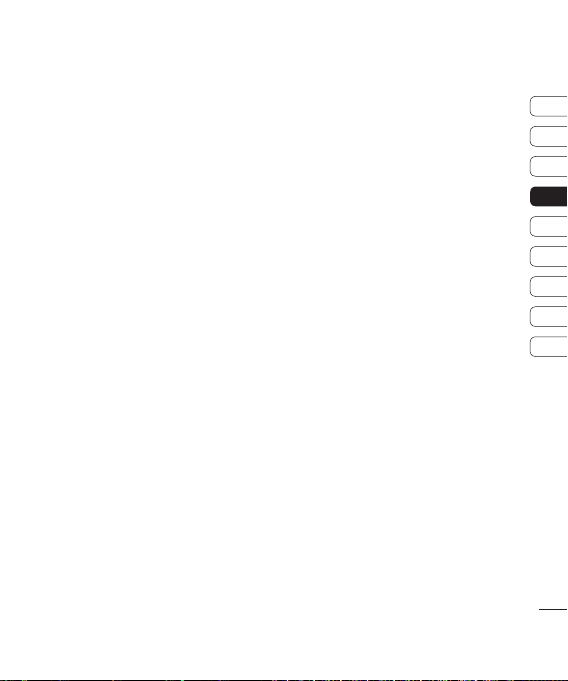
Mina saker
Det är enkelt att lagra multimediefi ler i
mobilens minne i Mina saker så att du lätt
kommer åt bilder, ljud, videoklipp och spel.
Det går även att spara fi ler på ett minneskort.
Fördelen med att använda minneskort är
mobilens minne utökas.
Mina bilder
I Mina bilder fi nns en mapp med
standardbilder som är förinstallerade på
mobilen, bilder som du har hämtat och bilder
som du har tagit med mobilens kamera.
Alternativmenyerna
Vilka alternativ som fi nns tillgängliga beror på
vilken bildtyp du har valt. Alla alternativ som
räknas upp nedan är tillgängliga för bilder
som tagits med mobilens kamera, men för
standardbilder är endast alternativen Skapa
ny mapp, Sortera efter, Rutnätsvy, Filinfo
och Minneshanterare tillgängliga.
Välj Alternativ i mappen Bilder om du vill visa
en lista över alternativ.
Skicka – Skicka den markerade bilden till
någon annan via meddelande, e-post eller
Bluetooth.
Obs! Storleken på bilden kan behöva
ändras innan den kan skickas via MMS.
Använd som – Välj något av alternativen
Bakgrundsbild, Kontaktbild, Startbild eller
Avstängningsbild.
Flytta – Flytta en bild från mobilens minne till
ett minneskort eller tvärtom.
Kopiera – Kopiera en bild från mobilens
minne till ett minneskort eller tvärt om.
Ta bort – Ta bort den markerade bilden.
Markera/avmarkera – Markera fl era fi ler.
Skriv ut via – Skriv ut en bildfi l via
®
Bluetooth
.
01
02
03
04
05
06
07
08
09
Mina saker
37

Mina saker
Fil – Rotera, ändra namn på eller visa
information (namn, storlek, datum,
upplösning, typ och copyright) om den
markerade bilden.
Skapa ny mapp – Skapa en ny mapp i
mappen Bilder.
Bildspel – Se Skapa ett bildspel på
sidan 39.
Sortera efter – Ordna bilderna efter datum,
typ eller namn.
Listvy/rutnätsvy – Byt visningssätt för
bilderna.
Minneshanterare – Visa minnets status.
Skicka en bild
1 Välj på huvudmenyn.
2 Välj Mina bilder.
3 Markera en bild och välj Altern.
4 Välj Skicka och välj Meddelande, E-post
eller Bluetooth.
Mina saker
38
LG KT520 | Användarhandbok
5 Om du väljer Meddelande eller E-post
bifogas bilden med meddelandet och du
kan skriva och skicka det som vanligt.
Om du väljer Bluetooth ombeds du att
aktivera Bluetooth, och om du väljer Ja
söker mobilen efter en enhet att skicka
bilden till.
Hantera bilder
1 Välj på huvudmenyn.
2 Välj Mina bilder.
3 Välj Alternativ och sedan Sortera efter.
4 Välj mellan Datum, Typ och Namn.
Ta bort bilder
1 Välj på huvudmenyn.
2 Välj Mina bilder.
3 Markera en bild och välj Alternativ.
4 Välj Ta bort.

Skapa ett bildspel
Om du vill titta på bilderna på din mobilen,
kan du skapa ett bildspel så att du slipper
öppna och stänga varje enskild bild.
1 Välj på huvudmenyn.
2 Välj Mina bilder.
3 Markera den bild som du vill att bildspelet
ska börja med och välj Alternativ.
4 Välj Bildspel så startar det.
5 Välj Stopp om du vill pausera bildspelet
eller Bakåt om du vill avsluta bildspelet
och återgå till mappen Mina bilder.
Om du väljer Alternativ under bildspelet kan
du ändra till full eller liggande vy.
Mina ljud
Mappen Mina ljud innehåller standardljud
och dina ljudinspelningar. Här kan du ställa
in ljud som ringsignaler eller skicka dem till
andra personer.
Använda ett ljud
1 Välj på huvudmenyn.
2 Välj Mina ljud.
3 Välj Standardljud eller
Ljudinspelningar.
4 Välj ett ljud och lyssna genom att välja
Spela upp.
5 Välj Alternativ och välj Använd
som för att ange ljuden som
Röstringsignal, Videoringsignal,
Meddelanderingsignal, Startljud eller
Avstängningsljud.
Mina videor
Mappen Mina videor innehåller hämtade
videor och videor som du har spelat in med
mobilen.
Spela upp video
1 Välj på huvudmenyn.
2 Välj Mina videoklipp.
3 Välj en video och välj Spela upp.
01
02
03
04
05
06
07
08
09
Mina saker
39

Mina saker
Använda alternativ när
videouppspelningen är pausad
Om du väljer Val i pausläget kan du välja
mellan:
Liggande visning – Visa hela videofi len.
Ljud av/ljud på – Stäng av/sätt på ljudet.
Ta bild – Använd bildrutan i pausläget som
stillbild.
Upprepa – Upprepa videofi len.
Filinfo. – Visa fi lens namn, storlek, datum,
tid, typ, längd, dimension, skydd samt
copyrightinformation.
Skicka – Skicka videon i ett meddelande,
e-post, via Bluetooth eller som ett
mediaalbum.
Ta bort – Ta bort videoklippet.
Använd som – Använd som videoringsignal.
Mina saker
40
LG KT520 | Användarhandbok
Skicka videoklipp
1 Välj ett videoklipp och sedan Val.
2 Välj Skicka och välj Meddelande, E-post
eller Bluetooth.
3 Om du väljer Meddelande eller E-post
bifogas videoklippet med meddelandet och
du kan skriva och skicka det som vanligt.
Om du väljer Bluetooth ombeds du att
aktivera Bluetooth, och mobilen söker efter
en enhet att skicka videon till.
Använda ett videoklipp som
ringsignal
1 Välj en video och välj Alternativ.
2 Välj Använd som och välj
Videoringsignal.

Använda alternativmenyn för video
I mappen Videor kan du välja bland följande
alternativ:
Skicka – Skicka en video till en vän.
Flytta – Flytta ett videoklipp från
telefonminnet till ett minneskort eller tvärt om.
Kopiera – Kopiera ett videoklipp från
telefonminnet till ett minneskort eller tvärt om.
Ta bort – Ta bort en video.
Markera/avmarkera – Markera fl era fi ler.
Fil – Redigera fi lnamnet och visa information.
Skapa ny mapp – Skapa en ny mapp i
mappen Mina videor.
Sortera efter – Sortera videoklipp i en viss
ordning.
Rutnätsvy/listvy – Visa alternativmenyn
som ett rutnät eller en lista.
Minneshanterare – Visa minnets status.
Spel och program
KT520 levereras med förinstallerade spel
som du kan roa dig med när du har tid över.
Om du väljer att hämta ytterligare spel och
program sparas de i den här mappen.
Spela spel
1 Välj på huvudmenyn.
2 Välj Mina applikationer.
3 Välj det spel du vill spela och välj därefter
Starta.
Flash-innehåll
Mappen Flash-innehåll består av hämtat och
standard-fl ash-innehåll.
Visa en SVG-fi l
1 Välj Mina saker och därefter SVG-
innehåll.
2 Välj fi len och tryck på Spela upp.
01
02
03
04
05
06
07
08
09
Mina saker
41

Mina saker
Använda alternativ vid visning av
SVG-fi ler
Om du väljer Val i pausläget kan du välja
mellan:
Spela upp/Paus – Pausa eller återuppta
uppspelning.
Helskärmsvisning/liggande visning –
Visa SVG-fi len på hela skärmen eller med
liggande visning. (detta visas bara om du
väljer Alternativ utan att pausera).
Ljud av/ljud på – Stäng av/sätt på ljudet.
Använd som bakgrundsbild – Ställ in SVG-
fi len som bakgrundsbild.
Filinfo – Visa information om fi len.
Externt minne
I mappen Andra lagras fi ler som inte är
bilder, ljud, videoklipp, spel eller program.
Mina saker
42
LG KT520 | Användarhandbok
Mitt minneskort
Om du satt i ett minneskort visas det som
en mapp i Mina saker. Den mappen delas
upp i ytterligare fyra mappar: Bilder, Ljud,
Videoklipp och Övriga.
Använda mobilen som
masslagringsenhet
KT520 kan användas som masslagringsenhet
precis som ett USB-minne. Det här är ett
utmärkt sätt att fl ytta fi ler från datorn till
mobilen. Om du satt i ett minneskort visas
två enheter på datorn när du ansluter med
masslagring.
1 Välj Anslutningar på huvudmenyn.
2 Välj USB-anslutning.
3 Bläddra till Masslagring och välj Välj.

4 Sätt i den mindre änden av USB-kabeln
i USB-kabelanslutningen på kanten av
KT520. Anslut den större änden till datorns
USB-port.
5 En mapp för fl yttbar disk öppnas
automatiskt (två mappar om du har satt i
ett minneskort) där alla mappar i mobilen
visas.
6 Dra och släpp bilder, videoklipp, musik eller
dokument i önskad mapp.
7 Ta bort mobilen säkert genom att klicka
på ikonen Säker borttagning av
maskinvara på skrivbordets verktygsfält.
01
02
03
04
05
06
07
08
09
Mina saker
43

Multimedia
Musik
KT520 från LG har en inbyggd MP3-spelare
så att du kan lyssna på din favoritmusik.
Om du vill öppna mp3-spelaren väljer du
på huvudmenyn och väljer därefter Musik.
Härifrån har du åtkomst till:
Senast spelade – På den här menyn visas
de senaste 20 spår som har spelats.
Alla spår – Innehåller alla låtar i mobilen.
Artister – Du kan visa och spela musik
sorterat per artist.
Album – Du kan visa och spela musik
sorterat per album.
Genrer – Du kan visa och spela musik
sorterat per genre.
Spellistor – Innehåller alla spellistor som du
har skapat.
Blanda spår – Om du vill spela upp ett
kontinuerligt slumpvist urval, väljer du det här
alternativet.
Multimedia
44
LG KT520 | Användarhandbok
Överföra musik till mobilen
Det enklaste sättet att överföra musik på är
med hjälp av Bluetooth eller USB-kabeln.
Överföra via Bluetooth:
1 Kontrollera att Bluetooth har aktiverats
i båda enheterna och att de syns i
respektive enhet.
2 Markera musikfi lerna i enheten och välj att
skicka via Bluetooth.
3 Välj Ja på mobilen om du vill acceptera
fi len.
4 Filen fi nns i Musik > Alla spår.
Spela upp en låt
1 Välj på huvudmenyn.
2 Välj Musik.
3 Välj Alla spår och därefter den låt som
du vill spela. Välj Spela upp när du vill
påbörja uppspelningen.

4 Välj Alternativ, Minimera om du vill
dölja musikspelarskärmen så att du kan
fortsätta att använda mobilen som vanligt
samtidigt som musiken spelar.
5 Välj Tillbaka om du vill stoppa musiken och
återgå till musikmenyn.
Tips! Om du vill ändra volymen medan du
lyssnar på musik använder du volymknapparna
på sidan av mobilen.
Skapa en spellista
Du kan skapa egna spellistor genom att välja
ett antal låtar i mappen Alla spår.
1 Välj på huvudmenyn.
2 Välj Musik och sedan Spellista.
3 Välj Lägg till, ange spellistans namn och
välj Spara.
4 Mappen Alla spår visas. Välj alla låtar
som du vill ta med genom att bläddra fram
till dem och trycka på Markera
. En
bockmarkering visas bredvid låtens namn.
5 Välj Klar när du vill spara spellistan.
Spela upp en spellista
1 Välj på huvudmenyn.
2 Välj Musik och sedan Spellistor.
3 Bläddra till den spellista som du vill spela
upp och välj Välj och därefter Spela upp.
Redigera en spellista
Ibland kanske du vill lägga till nya låtar eller ta
bort låtar i en spellista.
Du kan även organisera dina spellistor.
01
02
03
04
05
06
07
08
09
Multimedia
45
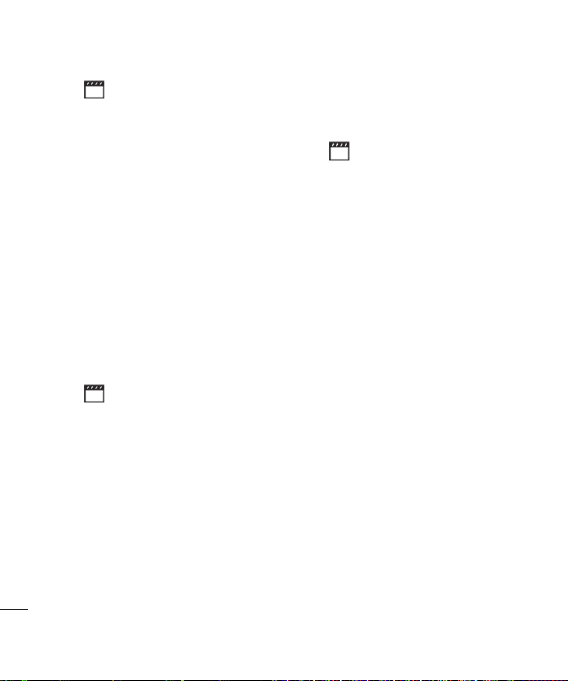
Multimedia
1 Välj på huvudmenyn.
2 Välj Musik och sedan Spellistor.
3 Bläddra till den spellista som du vill
redigera och välj Välj. Välj därefter
Alternativ.
Välj mellan:
Lägg till nya låtar – Lägg till eller ta bort
låtar ur spellistan.
Ta bort från listan – Ta bort en låt från
spellistan. Bekräfta med Ja.
Flytta upp/Flytta ned – Flytta
låten uppåt eller nedåt i listan så att
uppspelningsordningen ändras.
Ta bort en spellista
1 Välj på huvudmenyn.
2 Välj Musik och sedan Spellistor.
3 Bläddra till den spellista som du vill ta bort
och välj Alternativ.
4 Välj Ta bort och bekräfta genom att välja
Ja.
Multimedia
46
LG KT520 | Användarhandbok
Röstinspelning
Med Diktafon kan du spela in
röstanteckningar eller andra ljud.
1 Välj på huvudmenyn.
2 Välj Röstmemo.
3 Välj Rec. om du vill börja inspelningen.
4 Välj Paus om du vill pausa inspelningen.
5 Välj Stopp om du vill stoppa inspelningen.
6 Välj Spela upp På menyn Alternativ när
du vill lyssna på inspelningen, eller välj Ta
bort om du vill ta bort den.
Obs! Du kan lyssna på alla röstinspelningar
du sparat genom att välja Alternativ och
sedan Gå till Röstinspelningar.
Skicka en röstinspelning
1 När inspelningen är klar väljer du
Alternativ.
2 Välj Skicka och välj mellan Meddelande,
Bluetooth eller E-post. Om du väljer
Meddelande eller E-post läggs
inspelningen till meddelandet och du kan
skriva det och skicka det som vanligt.

Överföra fi ler till mobilen
Du kan också överföra fi ler från datorn till
mobilen med hjälp av Bluetooth.
1 Kontrollera att Bluetooth är aktiverat i
mobilen och på datorn och att de syns i
respektive enhet.
2 Använd datorn för att skicka fi len via
Bluetooth.
3 Acceptera fi len genom att välja Ja.
4 Filen sparas i lämplig mapp beroende
på fi ltypen. Bilder sparas till exempel i
mappen Mina bilder och musik i mappen
Mina ljud. Om mobilen inte kan identifi era
fi ltypen sparas fi len i mappen Övrigt.
Obs! Filer som skickas med Bluetooth kan
endast sparas i telefonminnet.
01
02
03
04
05
06
07
08
09
Multimedia
47

Organiser
Lägga till händelser i kalendern
1 Välj på huvudmenyn och därefter
Kalender.
2 Välj det datum när du vill lägga till en
händelse. Du kan välja ett datum antingen
genom att bläddra fram till det med hjälp
av pilknapparna eller genom att välja
Alternativ och Lägg till ny händelse
och ange datumet manuellt.
3 Välj Lägg till ny händelse och ange den
tidpunkt då du vill att händelsen ska börja.
Bläddra ned med hjälp av pilknapparna
och ange händelsens sluttid.
4 Bläddra ned och ange ett ämne för
händelsen.
5 Välj om du vill ställa in ett alarm för
händelsen. Visa tillgängliga alternativ
genom att bläddra åt vänster eller höger.
Du kan välja att låta alarmet aktiveras vid
händelsens starttid, eller en viss tid innan
för att bli påmind om att händelsen snart
ska börja.
Organiser
48
LG KT520 | Användarhandbok
6 Välj om händelsen bara inträffar en gång
eller om den ska upprepas. Du kan välja
mellan alternativen Varje dag, Varje
vecka, Varje månad, Varje år och
Användarinställning. Om händelsen
upprepas kan du också bläddra ned och
ange en giltighetstid, det vill säga när
händelsen helt ska sluta upprepas.
7 Välj Klar så sparas händelsen i kalendern.
De dagar som innehåller händelser
markeras med en ikon.
Redigera en kalenderhändelse
1 Välj på huvudmenyn och därefter
Kalender.
2 Välj Alternativ och välj Varje vecka om du
vill visa en lista över alla dina händelser.
Bläddra fram till den händelse som du vill
redigera och välj Visa. Du kan också välja
den dag i kalendern då händelsen inträffar
och välja Visa.

3 Välj Redigera och sedan Redigera och
bläddra till den detalj som du vill ändra
för händelsen. Gör ändringarna och spara
den redigerade händelsen genom att välja
Klar.
Obs! Du kan ta bort en händelse ur kalendern
genom att visa händelsen och trycka på Ta
bort.
Dela en kalenderhändelse
1 Välj på huvudmenyn och därefter
Kalender.
2 Välj Visa för att välja den händelse som du
vill dela och välj Alternativ.
3 Välj Skicka och välj SMS
(Textmeddelande), MMS
(Multimediameddelande), E-post eller
Bluetooth.
Lägga till en anteckning
1 Välj på huvudmenyn och därefter
Anteckning.
2 Välj Lägg till och skriv in anteckningen.
3 Välj Spara.
4 Anteckningen visas på skärmen
nästa gång du öppnar programmet
Anteckningar.
Tips! Du kan redigera en befi ntlig
anteckning.
Välj den anteckning du vill redigera, välj
Alternativ och välj Redigera.
01
02
03
04
05
06
07
08
09
Organiser
49

Verktyg
Ställa in alarmet
1 Välj på huvudmenyn och därefter
Alarm.
2 Välj Lägg till ny från Alternativ-menyn.
3 Ange tidpunkten när alarmet ska ljuda.
4 Ange om alarmet ska utlösas En gång,
Varje dag, mån–fre, mån–lör, lör–sön
eller Förutom semester.
5 Bläddra ned och välj alarmljud. Välj
Redigera för att välja ett nytt ljud.
6 Bläddra ned och ange ett namn på alarmet
eller behåll det föreslagna namnet.
7 Välj Klar.
Obs! Du kan ställa in upp till 5 alarm.
Alarmet slås på även om telefonen är
avslagen.
Verktyg
50
LG KT520 | Användarhandbok
Kalkylatorns användning
1 Välj på huvudmenyn och därefter
Miniräknare.
2 Ange siffror med hjälp av de numeriska
knapparna.
3 Med pilknapparna kan du addera,
subtrahera, multiplicera och dividera.
4 Mer komplexa beräkningar kan du komma
åt på menyn Alternativ.
5 Tryck på för att rensa skärmen och
påbörja en ny beräkning.
Världstid
1 Välj på huvudmenyn och därefter
Världstid.
2 Om du vill lägga till en ny stad i listan,
väljer du Alternativ, Lägg till stad och
väljer sedan en stad i listan.
3 Du ställer in aktuell tidszon genom att välja
Alternativ och därefter Ändra aktuell
stad.

Enhetsomvandlare
1 Välj på huvudmenyn och därefter
Enhetsomvandlare.
2 Du kan välja att omvandla Valuta, Yta,
Längd, Vikt, Temperatur, Volym eller
Hastighet.
3 Välj vilka måttenheter du vill omvandla till
och från.
4 Resultatet av omvandlingen visas nedan.
Använda stoppuret
1 Välj på huvudmenyn och därefter
Tidtagarur.
2 Tryck på Starta när du vill starta timern.
3 Tryck på Var v om du vill registrera en
varvtid.
4 Tryck på Stopp om du vill stoppa timern.
5 Tryck på Återgå när du vill fortsätta
tidtagningen, eller välj Återställ om du vill
starta igen.
01
02
03
04
05
06
07
08
09
Verktyg
51

Webbläsare
I webbläsaren får du de senaste nyheterna,
sportresultaten, väderleksrapporterna,
trafi krapporterna och mycket annat.
Dessutom kan du med hjälp av webbläsaren
hämta det allra senaste inom musik,
ringsignaler, bakgrundsbilder och spel.
Ansluta till Internet
1 Välj på huvudmenyn.
2 Om du vill komma åt webbläsarens
hemsida direkt, väljer du Hem för att
komma åt hemsidan, eller Ange adress
om du vill skriva URL-adressen till en
webbsida som du vill besöka.
Obs! Det kostar extra när du använder den
här tjänsten och hämtar innehåll. Kontrollera
vilka kostnader som gäller hos din operatör.
Webbläsare
52
LG KT520 | Användarhandbok
Lägga till och komma åt
bokmärken
Du kan lägga till bokmärken och spara
webbplatser så att du kommer åt dina
favoritsidor snabbare.
1 När du besöker en sida som du vill lägga
till som bokmärke väljer du Alternativ och
därefter Bokmärken.
2 Välj Lägg till i bokmärken.
3 Bekräfta rubriken och tryck på Klar.
4 Välj en mapp där du vill lagra bokmärket.
Tips! När du har öppnat sidan i webbläsaren
kan du spara den aktuella sidan genom att välja
Spara sida.
Öppna en sparad sida
1 Välj på huvudmenyn.
2 Välj Sparade sidor.
3 Välj en sida och välj Öppna.

Visa webbläsarens historik
1 Välj på huvudmenyn.
2 Välj Historik.
3 En lista över de webbsidor du har använt
senast visas. Sen kan du välja sida som du
vill öppna.
Ändra webbläsarinställningarna
1 Välj på huvudmenyn.
Välj sedan Inställningar.
2 Du kan välja hur mobilen ska hantera,
visa och använda information när du
surfar på Internet. Du kan ändra ett antal
inställningar genom att välja Alternativ
och därefter Inställningar.
01
02
03
04
05
06
07
08
09
Webbläsare
53

Inställningar
I den här mappen kan du ändra mobilens
inställningar och anpassa din KT520 enligt
önskemål.
Ändra skärminställningar
1 Välj på huvudmenyn.
2 Välj Skärm och välj något av följande:
Skärmtema – Ändra mobilens visning,
inklusive bakgrundsbild.
Menyutseende – Välj stil på menyer.
Ringa upp – Anpassa teckenstilen som
används när du anger telefonnummer.
Font – Justera teckentypen.
Bakgrundsbelysning – Ange hur länge
bakgrundsbelysningen ska vara tänd.
Thema för mobilen – Ändra skärmens
utseende.
Välkomstmeddelande – Välj om du vill
lägga till ett meddelande på startskärmen.
Obs! Ju längre bakgrundsbelysningen är
tänd desto mer batteri förbrukas och det
behöver laddas oftare.
Inställningar
54
LG KT520 | Användarhandbok
Aktivera profi ler
Välj Inställningar på huvudmenyn och
därefter Profi l. Välj den profi l du vill aktivera.
Välj mellan:
Normal
Tyst
Utomhus
Flygläge
Egna inställn. 1
Egna inställn. 2
Egna inställn. 3
Anpassa profi ler
1 Välj den profi linställning du vill redigera
och välj Alternativ, sedan Redigera.
2 För profi len Tyst kan du aktivera och
inaktivera vibration. För övriga profi ler kan
du ändra ljud och varningssignaler.

Andra telefoninställningar
Välj Inställningar på huvudmenyn.
Du kan sedan justera inställningarna för
följande områden.
Mobil – Ändra telefoninställningarna
för knapplås, muspekare, språk och
energisparläge. Du kan visa information
om mobilen.
Skärm – Ändra skärminställningarna.
Tid och datum – Anpassa datum- och
tidsinställningar eller välj automatisk
tidsuppdatering när du reser.
Nät – KT520 ansluts automatisk till önskat
nät.
Dessa inställningar går att ändra från den
här menyn. Du kan också lägga till nya
åtkomstpunkter med hjälp av den här
menyn.
Uppkopplingar – Information för din
operatör är redan lagrad i mobilen.
Paketdataanslutning – Ange
paketdataanslutning.
Återställ inställningar – Återställ alla
inställningar till fabriksinställningarna.
Ändra säkerhetsinställningar
PIN-begäran – Ställ in så att mobilen frågar
efter SIM-kortets PIN-kod när du slår på
mobilen.
Mobillås – Aktivera telefonlåset för att
undvika obehörig användning. Du måste ha
en säkerhetskod.
Ändra koder – Ändra koderna PIN/PIN2/
Säkerhetskod.
Använda minneshanteraren
I KT520 har du tre minnen: i mobilen, på
SIM-kortet och på ett externt minneskort (du
kan behöva köpa till minneskortet).
Med hjälp av minneshanteraren tar du reda
på hur varje minne används och hur mycket
utrymme som fi nns kvar.
Välj Inställningar på huvudmenyn och
därefter Minneshanterare. Du kan välja
mellan:
01
02
03
04
05
06
07
08
09
Inställningar
55

Inställningar
Mobilens gemensamma minne – Visa
hur mycket minne som är ledigt i din KT520
för bilder, ljud, video, MMS, e-post, java och
annat.
Telefonens tilldelade minne – Visa
tillgängligt minne i mobilen för olika objekt.
SIM-minne – Visa hur mycket minne som är
ledigt på SIM-kortet.
Externt minne – Visa hur mycket minne
som är tillgängligt i det externa minneskortet
(minneskort är ett valfritt tillbehör).
Huvudlagringsinställning – Välj mellan
Mobilminne och Externt minne för
huvudlagring.
Inställningar
56
LG KT520 | Användarhandbok
Bluetooth
Bluetooth är ett mycket bra sätt att skicka och
ta emot fi ler på eftersom det inte krävs några
sladdar och anslutningen går snabbt och
enkelt. Det går även att ansluta ett Bluetoothheadset för att ringa och ta emot samtal.
Innan du kan börja dela fi ler med Bluetooth
måste du para ihop din enhet med en annan
Bluetooth-enhet. Mer information om att
para ihop enheter fi nns i Para ihop med en
annan Bluetooth-enhet på nästa sida.
Så här slår du på Bluetooth:
1 Välj Anslutningar på huvudmenyn och
därefter Bluetooth.
2 Välj Slå på.
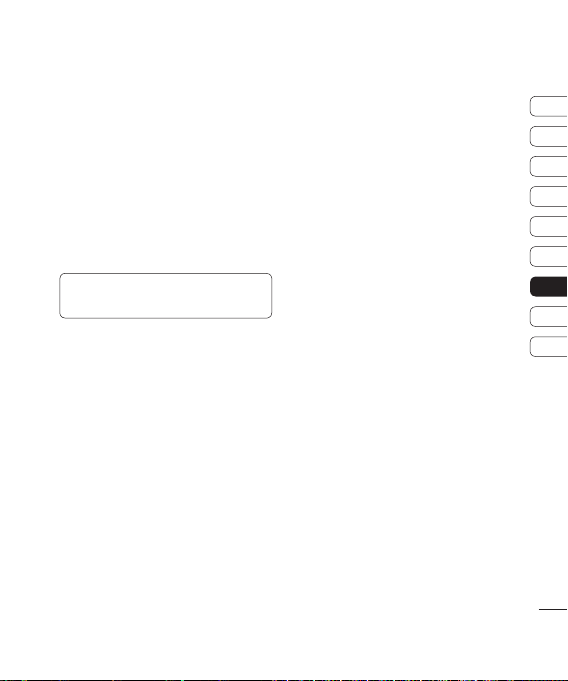
Så här skickar du en fi l:
1 Öppna fi len du vill skicka.
2 Välj Alternativ, Skicka och därefter
Bluetooth.
3 KT520 söker automatiskt efter andra
Bluetooth-aktiverade enheter inom
räckvidd.
4 Välj vilken enhet du vill skicka fi len till och
välj Skicka.
Tips! Kontrollera att fi len skickas med
förloppsindikatorn.
Så här tar du emot en fi l:
1 För att ta emot fi ler måste du ha ställt in
Bluetooth-inställningarna På och Synlig.
Mer information fi nns i Ändra Bluetooth-
inställningar på nästa sida.
2 Du ombeds att bekräfta fi len från
avsändaren. Välj Ja för att ta emot fi len.
Ändra Bluetooth-inställningar.
1 Välj Anslutningar på huvudmenyn och
därefter Bluetooth.
2 Välj Inställningar.
Du kan ändra följande inställningar:
Enhetssynlighet – Välj mellan Synlig,
Dold eller Synlig i 1 min.
Enhetens namn – Ange ett eget namn
som identifi erar din KT520.
Tjänster som stöds – Sök efter den profi l
som stöds av KT520.
Min adress – Visa din Bluetooth-adress.
01
02
03
04
05
06
07
08
09
Inställningar
57

Inställningar
Para ihop med en annan
Bluetooth-enhet
Genom att para ihop KT520 och en annan
enhet kan du ställa in en lösenordsskyddad
anslutning. På så sätt blir kommunikationen
säkrare.
1 Kontrollera att du har Bluetooth-
inställningarna På och Synlig.
2 Välj Sök efter ny enhet på menyn
Bluetooth.
3 KT520 söker efter enheter.
När sökningen är klar visas Lägg till och
Uppdatera på skärmen.
4 Välj önskad enhet för ihopparning, välj
Lägg till, ange lösenordet och välj därefter
Välj.
5 Mobilen ansluter till den andra enheten där
du anger samma lösenord.
6 Den lösenordsskyddade Bluetooth-
anslutningen är klar.
Inställningar
58
LG KT520 | Användarhandbok

Tillbehör
Följande tillbehör medföljer KT520.
Laddare
Batteriet
Datakabel och CD
Anslut och
synkronisera
KT520 med
datorn.
Användarhandbok
Läs mer om KT520.
01
02
03
04
05
06
07
08
09
Uttag för stereoheadset och
handsfree
KT520
Obs!
• Använd alltid äkta LG-tillbehör.
• Om du inte gör det kan garantin upphöra att gälla.
• Tillbehören kan skilja sig åt mellan olika regioner.
Om du vill ha mer information kontaktar du det
regionala serviceföretaget eller en representant.
Tillbehör
59

Nättjänster Tekniska data
Mobilen som beskrivs i den här
användarhandboken är godkänd för
användning i näten GSM, DCS 1800,
PCS1900 och WCDMA.
Ett antal funktioner som ingår i den här
guiden kallas gemensamt för nättjänster.
De är specialtjänster som du skaffar från
din operatör. Innan du kan nyttja någon
sådan tjänst måste du teckna tjänsten hos
din operatör, som också tillhandahåller
instruktioner för den.
Nättjänster
60
LG KT520 | Användarhandbok
Allmänt
Produktnamn: KT520
System : GSM 900 / DCS 1800 / PCS 1900
/ W-CDMA
Temperaturgränser
Max: + 55 °C (urladdning), + 45 °C
(laddning)
Min: – 10 °C
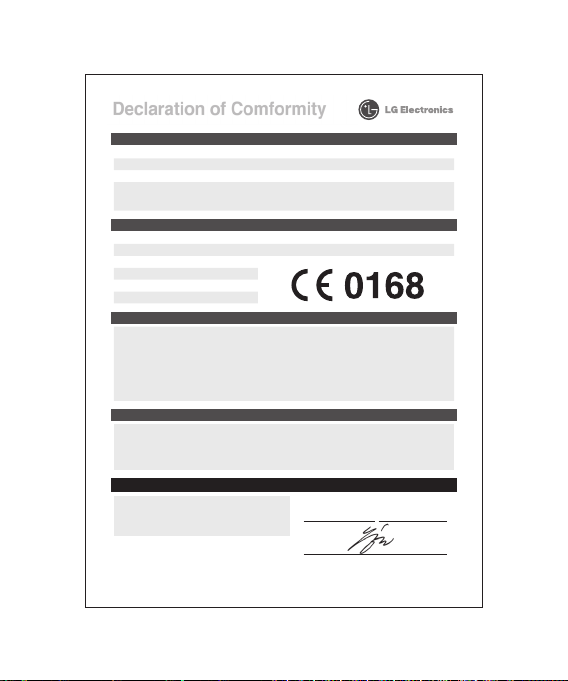
Declaration of Comformity
Suppliers Details
Name
LG Electronics Inc
Address
LG Electronics Inc. LG Twin Towers 20,
Yeouido-dong, Yeongdeungpo-gu, Seoul, Korea 150-721
Product Details
Product Name
GSM 900 / DCS 1800 / PCS 1900 / W-CDMA Terminal Equipment
Model Name
KT520/KT525
Trade Name
LG
Applicable Standards Details
R&TTE Directive 1999/5/EC
EN 301 489-01 V1.6.1, EN 301 489-07 V1.3.1
EN 301 489-17 V1.2.1, EN 301 489-24 V1.3.1
EN 301 511 V9.0.2
EN 301 908-1 V2.2.1 EN 301 908-2 V3.2.1,
EN 300 328 V1.6.1
EN 50360/EN 50361:2001
EN 60950-1 : 2001
Supplementary Information
Supplementary Information
I hereby declare under our sole responsibility
that the product mentioned above to which this
declaration relates complies with the above
mentioned standards and Directives
LG Electronics Inc. Amsterdam Offi ce
Veluwezoom 15, 1327 AE Almere, The Netherlands
Tel : +31 - 36- 547 - 8940, e-mail : seokim@lge.com
Name Issued Date
Seung Hyoun, Ji / Director
Signature of representative
31.Mar. 2008

Riktlinjer för säker och effektiv användning
Läs de här enkla riktlinjerna. Det kan vara
farligt eller olagligt att inte följa riktlinjerna.
Exponering för radiovågor
Information om radiovågor och Specifi c
Absorption Rate (SAR)
Telefonmodellen KT520 är utformad så att
den uppfyller gällande säkerhetsföreskrifter
i fråga om exponering för radiovågor.
Föreskrifterna grundar sig på vetenskapliga
riktlinjer som innehåller säkerhetsmarginaler
utformade så att de tillförsäkrar alla
människor, oavsett ålder och hälsa, säkerhet
under användning.
• I riktlinjerna för exponering för radiovågor
Riktlinjer för säker och effektiv användning
används en mätenhet som kallas Specifi c
Absorption Rate, förkortat SAR. SAR-tester
utförs med standardiserade metoder där
mobilen sänder på högsta tillåtna nivå på
alla frekvensband som används.
• Vissa skillnader kan föreligga mellan olika
LG-telefoners SAR-nivåer, men de har
alla utformats så att de följer tillämpliga
riktlinjer för exponering för radiovågor.
62
LG KT520 | Användarhandbok
• Det SAR-gränsvärde som rekommenderas
av Internationella kommissionen för skydd
mot icke-joniserande strålning (ICNIRP), är
2 W/kg i genomsnitt per 10 gram vävnad.
• Det högsta SAR-värdet för den här
telefonmodellen som har uppmätts av
DASY4 för användning vid huvudet och
kroppen 0.284 W/kg (10 g) respektive
0.402 W/kg (10 g).
• SAR-uppgifter för boende i länder/regioner
som har antagit det SAR-gränsvärde
som rekommenderas av IEEE (Institute of
Electrical and Electronics Engineers), vilket
är 0.631 W/kg i medelvärde per ett (1)
gram vävnad.
Skötsel och underhåll av produkten
VARNING: Använd endast batterier,
laddare och tillbehör som är godkända
för att användas med just denna
telefonmodell. Om andra typer används
kan tillstånd och garantier som avser
mobilen bli ogiltiga och förfarandet kan
också vara farligt.

• Ta inte isär mobilen. Låt en utbildad
tekniker utföra nödvändiga reparationer.
• Använd inte mobilen i närheten av
elektriska apparater som tv, radio och
dator.
• Håll mobilen borta från värmekällor som
element och spis.
• Tappa den inte i marken.
• Utsätt inte mobilen för vibrationer eller
stötar.
• Stäng av mobilen i alla områden där det
krävs.
Du bör till exempel inte använda mobilen
på sjukhus eftersom den kan störa känslig
medicinsk utrustning.
• Ta inte i mobilen med våta händer när den
laddas. Det kan orsaka elektriska stötar
och allvarliga skador på mobilen.
• Ladda inte mobilen nära lättantändliga
material eftersom mobilen kan bli varm
och orsaka eldsvåda.
• Rengör mobilens utsida med en torr trasa
(använd inte lösningsmedel som bensen,
thinner eller alkohol).
• Låt inte mobilen ligga på ett mjukt
underlag när du laddar den.
• Mobilen ska laddas i ett väl ventilerat
utrymme.
• Utsätt inte mobilen för kraftig rök eller
stora mängder damm.
• Förvara inte telefonen nära kreditkort eller
biljetter. Informationen på magnetremsan
kan skadas.
• Peka inte på skärmen med vassa föremål
eftersom det kan skada mobilen.
• Håll mobilen borta från vätska och fukt.
• Använd alla tillbehör, till exempel
handsfree, med försiktighet. Rör inte vid
antennen i onödan.
01
02
03
04
05
06
07
08
09
Riktlinjer för säker och effektiv användning
63

Riktlinjer för säker och effektiv användning
Användning av mobilen
Elektroniska apparater
Alla telefoner kan utsättas för störningar som
kan påverka funktionsdugligheten.
• Använd inte mobilen i närheten av
medicinsk utrustning utan att först ha
begärt tillstånd. Förvara inte mobilen
utanpå en pacemaker, t.ex. i bröstfi ckan.
• Vissa hörapparater kan störas av
mobiltelefoner.
• Mindre störningar kan märkas på tv, radio,
datorer och liknande utrustning.
Trafi ksäkerhet
Riktlinjer för säker och effektiv användning
Kontrollera vilka lagar och förordningar om
mobiltelefonanvändning som gäller i de
områden du befi nner dig i.
• Håll inte i mobilen medan du kör.
• Ägna all uppmärksamhet på körningen.
• Använd handsfree-utrustning om sådan
fi nns.
64
LG KT520 | Användarhandbok
• Stanna vid vägkanten innan du ringer upp
eller svarar om körförhållandena gör det
möjligt.
• Radiovågorna från mobilen kan påverka
vissa elektroniska system i fordonet såsom
bilstereo och säkerhetsutrustning.
• Om du kör ett fordon som är utrustat med
airbag får ingen monterad eller sladdlös
telefonutrustning vara i vägen för den. Det
kan göra att airbagen inte fungerar eller
resultera i allvarliga skador på grund av
funktionsfel.
• Om du lyssnar på musik när du är ute
och går är det viktigt att volymen inte är
för hög så att du hör vad som händer i
din omgivning. Detta är speciellt viktigt i
närheten av vägar.
Undvik hörselskador
Hörselskador kan uppstå om du utsätts
för höga ljud under långa tidsperioder.
Vi rekommenderar att du inte slår på
och stänger av mobilen nära öronen. Vi
rekommenderar också att ljudvolym vid
samtal och musik är ställd på en lagom nivå.

Sprängningsområde.
Använd inte mobilen i områden där
sprängning sker. Följ restriktioner,
förordningar och bestämmelser.
Brandfarliga ångor
• Använd inte mobilen vid tankstationer.
• Använd den inte i närheten av bränsle eller
kemikalier.
• Förvara inte lättantändlig gas, vätska eller
sprängämnen på samma ställe i bilen
där du förvarar mobiltelefonen och dess
tillbehör.
I fl ygplan
Trådlösa enheter kan orsaka störningar i
fl ygplan.
• Stäng av mobilen före ombordstigning på
fl ygplan.
• Använd den inte heller medan planet står
stilla utan personalens tillstånd.
Barn
Förvara mobilen på ett säkert ställe utom
räckhåll för små barn. De smådelar som fi nns
på mobilen kan, om de plockas loss, utgöra
en kvävningsrisk för barn.
Nödsamtal
Nödsamtal är eventuellt inte tillgängliga i
alla mobilnät. Undvik därför situationer där
du endast har mobilen att tillgå för att ringa
nödsamtal. Kontrollera vad som gäller med
nätoperatören.
Batteriinformation och skötsel
• Batteriet behöver inte laddas ur helt innan
du laddar upp det. Till skillnad från andra
batterier har det här ingen minneseffekt
som kan försämra batteriets prestanda.
• Använd enbart LG:s batterier och laddare.
LG:s laddare är konstruerade för att
maximera batteriets livslängd.
• Ta inte isär eller kortslut batteriet.
• Håll batteriets poler rena.
01
02
03
04
05
06
07
08
09
Riktlinjer för säker och effektiv användning
65

Riktlinjer för säker och effektiv användning
• Byt ut batteriet när det inte längre fungerar
på godtagbart sätt. Batteriet kan laddas
upp fl era hundra gånger innan det behöver
bytas ut.
• Ladda batteriet om det inte har använts
under en längre tid. Det ger bättre
prestanda.
• Utsätt inte batteriladdaren för direkt solljus.
Använd den inte heller i fuktiga miljöer som
badrum.
• Förvara inte batteriet i varma eller kalla
miljöer. Det kan försämra batteriets
prestanda.
• Om batteriet ersätts med fel batterityp kan
det resultera i en explosion.
Riktlinjer för säker och effektiv användning
• Kassera förbrukade batterier i enlighet
med tillverkarens instruktioner. Lämna
in batterierna för återanvändning om det
är möjligt. Släng inte batterierna bland
hushållssoporna.
• Om du behöver byta batteri kan du
vända dig till närmaste auktoriserade
LG Electronics-serviceställe eller återförsäljare för hjälp.
• Koppla alltid ur laddaren ur vägguttaget
när mobilen är fulladdad så drar inte
laddaren ström i onödan.
66
LG KT520 | Användarhandbok

'!2!.4)6),,+/2
("3"/5*/40.'"55/*/(
&OMJHUOFEBOTUÇFOEFWJMMLPSHBSBOUFSBS-(BUUEFOOBUFMFGPOPDINFEGÕMKBOEFUJMMCFIÕSJOUFIBS
OÇHSBGFMFMMFSCSJTUFSWBSLFONFEBWTFFOEFQÇNBUFSJBMFMMFSLPOTUSVLUJPO
%FOCFHSÅOTBEFQSPEVLUHBSBOUJOHÅMMFSVOEFSHBSBOUJUJEFOPDIMÕQFSGSÇOQSPEVLUFOTJOLÕQTEBUVN
%FOCFHSÅOTBEFHBSBOUJOHÅMMFSFOEBTUGÕSEFOVSTQSVOHMJHFLÕQBSFOBWQSPEVLUFOPDILBOJOUF
ÕWFSMÇUBTUJMMFOFGUFSGÕMKBOEFLÕQBSFTMVUBOWÅOEBSF
%FOOBHBSBOUJTPNFOEBTUHÅMMFSEFOVSTQSVOHMJHFLÕQBSFOBWQSPEVLUFOÅSCFHSÅOTBEUJMMFUUWJTTU
MBOEGÕSVUTBUUBUUEFUUBTÅSTLJMUBOHFT
'ÕSQBDLOJOHFOPDIEFLPSBUJWBEFUBMKFSTLBWBSBVUBOEFGFLUFSWJEUJEQVOLUFOGÕSBWTÅOEBOEFUPDI
PNGBUUBTEÅSGÕSJOUFBWWJMMLPSFOJEFOOBHBSBOUJ
1Ç-(TCFHÅSBOTLBLVOEFOWJTBGSBNVQQHJGUFSTPNSJNMJHFOTUZSLFSWJMLFUEBUVNQSPEVLUFOLÕQUT
,VOEFOTLBCÅSBGSBLULPTUOBEFOPNQSPEVLUFOTÅOETUJMM-(TLVOETFSWJDFBWEFMOJOH
-(TLBCÅSBGSBLULPTUOBEFSOBOÅSQSPEVLUFOÇUFSTÅOETUJMMLVOEFOFGUFSTFSWJDFTPNVUGÕSTFOMJHU
EFTTBHBSBOUJWJMMLPS
6/%"/5"(
(BSBOUJOHÅMMFSJOUFJGÕMKBOEFGBMM
7JEEFGFLUFSFMMFSTLBEPSTPNIBSVQQTUÇUUWJEBOWÅOEOJOHBWQSPEVLUFOQÇBOOBUTÅUUÅOWBEEFOÅS
BWTFEEGÕS
7JEEFGFLUFSFMMFSTLBEPSTPNVQQTUÇSQÇHSVOEBWPOPSNBMBOWÅOEOJOHVOEFSPOPSNBMB
GÕSIÇMMBOEFOQÇHSVOEBWGFMBLUJHGÕSWBSJOHPNQSPEVLUFOVUTÅUUTGÕSGVLUWJEÅOESJOHBS
SFQBSBUJPOFSFMMFSBOTMVUOJOHBSTPNIBSVUGÕSUTBWOÇHPOTPNJOUFÅSBVLUPSJTFSBEWJEGFMBOWÅOEOJOH
NJTTLÕUTFMNJTTCSVLPMZDLTGBMMÅOESJOHBSGFMJOTUBMMBUJPOFMMFSBOESBPNTUÅOEJHIFUFSTPN-(JOUF
SÇEFSÕWFSJOLMVTJWFGSBLUTLBEBLPSUTMVUOBTÅLSJOHBSFMMFSPNNBUFMMFSWÅUTLBTQJMMTQÇQSPEVLUFO
7JECSPUUFMMFSTLBEBQÇBOUFOOTÇWJEBEFUUBJOUFÅSFOEJSFLUGÕMKEBWGFMFMMFSCSJTUIPTNBUFSJBMFUFMMFS
JLPOTUSVLUJPOFO

(4) Vid kundens påstående om defekter eller felaktiga funktioner och denne underlåter att anmäla detta
till LG:s kundserviceavdelning innan utgången av gällande garantiperiod.
(5) Om produktens serienummer är borta eller oläsligt.
(6) Denna begränsade garanti ersätter alla andra garantier, uttr yckliga eller underförstådda, skriftliga
eller muntliga som framgår av lag, praxis, sedvana eller på annat sätt, inklusive men inte begränsat
till alla underförstådda garantier om kurans eller lämplighet för en viss användning.
(7) Vid skada som uppstår på grund av användning av tillbehör som inte är godkända av LG.
(8) Vid repor eller andra skador som har uppstått på plastytor och andra utvändiga delar vid kundens
normala användning.
(9) Produkter som används utöver angiven maxkapacitet.
(10) Produkter som används eller anskaas på hyrbasis.
(11) Förbrukningsar tiklar (t.ex. säkringar).
3. VILLKOR:
Inga andra uttryckliga garantier gäller för denna produkt.
GILTIGHETSTIDEN FÖR VARJE UNDERFÖRSTÅDD GARANTI, INKLUSIVE UNDERFÖRSTÅDD GARANTI MED
AVSEENDE PÅ KURANS, ÄR BEGRÄNSAD TILL GILTIGHETSTIDEN FÖR DENNA UTTRYCKLIGA GARANTI.
LG ELECTRONICS INC. ANSVARAR INTE FÖR EVENTUELL FÖRLUST PÅ GRUND AV ANVÄNDNING AV
DENNA PRODUKT, EJ HELLER FÖR OLÄGENHET, FÖRLUST ELLER ANDRA SKADOR, VARKEN DIREKT ELLER
INDIREKT SKADA SOM UPPSTÅR PÅ GRUND AV ANVÄNDNING AV ELLER FÖRHINDER AT T ANVÄNDA
DENNA PRODUKT ELLER VID ÖVERTRÄDELSE AV NÅGON UTTRYCKLIG ELLER UNDERFÖRSTÅDD
GARANTIBESTÄMMELSE, INKLUSIVE DEN UNDERFÖRSTÅDDA GARANTI OM KURANS SOM GÄLLER FÖR
DENNA PRODUKT.
Inom vissa jurisdiktionsområden är det inte tillåtet att begränsa ansvaret med avseende på följdskador
eller indirekta skador eller att föreskriva om begränsningar av en underförstådd garantis giltighetstid.
Detta kan innebära att dessa begränsningar eller undantag inte gäller för dig. Denna garanti ger dig vissa
specika juridiska rättigheter. Beroende på i vilket land du bor kan det kan hända att du även har andra
rättigheter.

NORSK
Noen av funksjonene som beskrives i
denne håndboken, kan være annerledes
enn funksjonene som fi nnes på
telefonen din, avhengig av hvilken
programvare som er installert, og
hvilken tjenesteleverandør du bruker.
Brukerhåndbok for KT520

Gratulerer med kjøpet av den avanserte
og kompakte mobiltelefonen KT520
fra LG, som er designet for å kunne
brukes med det nyeste innen digital
mobilkommunikasjonsteknologi.
Kaste det gamle utstyret
1 Når det er festet et slikt symbol (en søppeldunk med et kryss over) til et
produkt, betyr det at produktet dekkes av EU-direktivet 2002/96/EF.
2 Alle elektriske og elektroniske produkter skal avhendes på annen
måte enn den kommunale avfallstjenesten. De skal leveres på egne
miljøstasjoner som er opprettet av staten eller lokale myndigheter.
3 Riktig avfallshåndtering av det gamle apparatet bidrar til å forhindre
mulige negative konsekvenser for miljøet og folkehelsen.
4 Hvis du vil ha mer detaljert informasjon om avfallshåndtering av
gamle apparater, kan du kontakte lokale myndigheter, leverandøren av
avfallshåndteringstjenesten eller butikken der du kjøpte produktet.
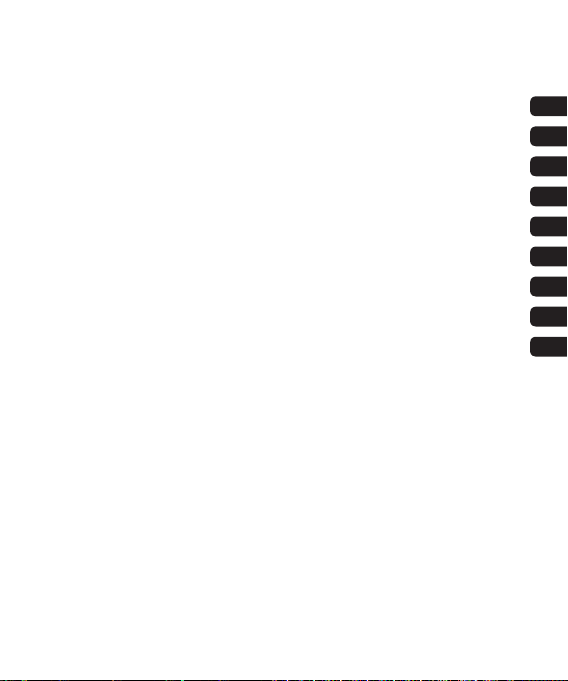
01OPPSETT
02STANDBY-SKJERMEN
03GRUNNLEGGENDE
04BLI KREATIV
05BLI ORGANISERT
06INTERNETT
07INNSTILLINGER
08TILBEHØR
09RETNINGSLINJER

Innhold
OPPSETT
Bli kjent med telefonen ............................ 8
Sette inn SIM-kortet og batteriet ............ 10
Minnekort .............................................. 12
Menyoversikt ......................................... 13
STANDBY-SKJERMEN
Optisk sensor ...................................... 14
Hovedmenyen ..................................... 15
Statuslinjen ......................................... 16
GRUNNLEGGENDE
Anrop..................................................... 17
Foreta anrop ....................................... 17
Foreta et anrop fra kontaktene ..............17
Svare på eller avvise et anrop ............... 17
Hurtigoppringing .................................. 17
4
LG KT520 | Brukerhåndbok
Vise anropsloggene .............................18
Bruke viderekobling av anrop ...............18
Bruke anropssperring ...........................19
Endre felles innstillinger .......................19
Søke etter en kontakt ........................... 20
Legge til en ny kontakt ......................... 20
Kontaktalternativer ............................... 21
Legge til en kontakt i en gruppe ...........21
Legge til et bilde for en kontakt ............22
Kopiere kontaktene til SIM-kortet .......... 22
Slette alle kontaktene ...........................22
Vise informasjon .................................. 23
Meldinger .............................................. 24
Meldinger............................................ 24
Sende en melding ................................24
Skrive inn tekst ....................................24
Konfi gurere e-post ............................... 25
Hente e-post .......................................26
Endre e-postinnstillingene .................... 26

Meldingsmapper .................................. 27
Behandle meldinger ............................. 28
Bruke maler ........................................28
Endre tekstmeldingsinnstillingene ......... 29
Endre MMS-innstillingene ....................29
Endre de andre innstillingene ...............30
BLI KREATIV
Kamera .................................................. 31
Ta et raskt bilde ...................................31
Når du har tatt bildet ............................ 31
Bruke verktøylinjen ..............................32
Endre bildestørrelsen ...........................32
Vise de lagrede bildene ........................ 33
Velge en fotomodus ............................. 33
Bruke seriefotomodus .......................... 33
Bruke bildemodus ................................34
Videokamera.......................................... 35
Videoopptak ........................................ 35
Når du er ferdig med videoopptaket ...... 35
Bruke verktøylinjen ..............................35
Se på de lagrede videoene ................... 36
Justere volumet når du viser en video ... 36
Mine ting ...............................................37
Mine bilder ......................................... 37
Alternativ-menyer ................................ 37
Sende et bilde ..................................... 38
Organisere bilder ................................. 38
Slette et bilde ...................................... 38
Lage en lysbildefremvisning .................39
Mine lyder ........................................... 39
Bruke lyder.......................................... 39
Mine videoer .......................................39
Vise en video ....................................... 39
5

Innhold
Bruke alternativer når videoer er
satt på pause ......................................40
Sende et videoklipp.............................. 40
Bruke et videoklipp som ringetone ........ 40
Bruke menyen for videoalternativer ....... 41
Spill og programmer ............................41
Spille et spill ........................................ 41
Flash-innhold ...................................... 41
Vise en SVG-fi l .................................... 41
Bruke alternativer for visning av
SVG-fi len ............................................ 42
Andre ................................................. 42
Mitt minnekort ..................................... 42
Bruke telefonen som en
masselagringsenhet ............................. 42
Multimedia ............................................ 44
Musikk ................................................ 44
Overføre musikk til telefonen ................ 44
Spille av musikk ..................................44
Lage spillelister ...................................45
Spille av en spilleliste ........................... 45
Redigere en spilleliste .......................... 45
Slette en spilleliste ............................... 46
Taleopptaker .......................................46
6
LG KT520 | Brukerhåndbok
Sende taleopptaket ............................. 46
Overføre en fi l til telefonen ...................47
BLI ORGANISERT
Planlegger ............................................. 48
Legge til en hendelse i kalenderen ........48
Redigere en kalenderhendelse ..............48
Dele en kalenderhendelse .................... 49
Legge til et notat .................................49
Verktøy .................................................. 50
Angi alarm ..........................................50
Bruke kalkulatoren ............................... 50
Verdenstid ...........................................50
Konverter ............................................ 51
Bruke stoppeklokken ........................... 51
INTERNETT
Nettleser ................................................ 52
Nettsurfi ng .......................................... 52
Legge til og bruke bokmerker ............... 52
Åpne en lagret side ..............................52
Vise nettleserloggen ............................53
Endre nettleserinnstillingene ................. 53

INNSTILLINGER
Innstillinger ............................................ 54
Endre skjerminnstillinger ...................... 54
Aktivere profi ler ................................... 54
Tilpasse profi ler ...................................54
Andre telefoninnstillinger ...................... 55
Endre sikkerhetsinnstillinger ................. 55
Bruke Minneadministrator ................... 55
Bluetooth ............................................ 56
Endre Bluetooth-innstillinger .................57
Pare med en annen Bluetooth-enhet ..... 58
TILBEHØR
Tilbehør ................................................. 59
Nettverkstjenester ................................. 60
Tekniske opplysninger ........................... 60
RETNINGSLINJER
Retningslinjer for trygg og effektiv
bruk ....................................................... 62
7

Bli kjent med telefonen
Kontakt for lader,
USB-kabel, håndfrisett
MicroSD-kort
Hovedskjerm
Tøm-tast
Sletter ett tegn for hvert
trykk.
Anropstast
Ringer opp et nummer
eller besvarer et
innkommende anrop.
Avslutt-/av/på-tast
Avslutter samtaler og
avviser anrop.
Slår telefonen på/av.
Trykk en gang for å gå
tilbake til standby-
Oppsett
skjermen.
8
LG KT520 | Brukerhåndbok
Forside
Utløserknapp
Volum
Forside

Batterideksel
01
02
03
04
05
06
07
08
09
SIM-kort
Batteri
Kameralinse
Oppsett
9

Sette inn SIM-kortet og batteriet
1 Ta av batteridekselet
Skyv batteridekselet nedover og bort fra
telefonen.
ADVARSEL: Du må ikke bruke
neglene når du tar ut batteriet.
ADVARSEL: Du må ikke ta ut
batteriet når telefonen er slått på, fordi
det kan skade telefonen.
Oppsett
10
LG KT520 | Brukerhåndbok
2 Ta ut batteriet
Løft opp den nedre kanten på batteriet, og
ta batteriet forsiktig ut av batterirommet.
3 Sette inn SIM-kortet
Skyv SIM-kortet inn i SIM-kortholderen.
Pass på at det gylne kontaktområdet på
kortet peker ned.
Når du skal ta ut SIM-kortet, drar du det
forsiktig i motsatt retning.

4 Sette inn batteriet
Skyv den øverste delen av batteriet inn
i den øverste delen av batterirommet.
Kontroller at batterikontaktene ligger
mot terminalene på telefonen. Skyv den
nederste delen av batteriet på plass.
5 Sette på batteridekselet
Skyv batteridekselet mot toppen av
telefonen til det klikker på plass.
6 Lade opp telefonen
Åpne dekselet til laderkontakten på siden
av KT520-telefonen. Koble telefonen til
laderen, og koble laderen til et strømuttak.
KT520 må lades opp til det vises en
melding på skjermen om at batteriet er
fullt.
01
02
03
04
05
06
07
08
09
Oppsett
11

Minnekort
Sette inn et minnekort
Med et minnekort kan du utvide telefonens
lagringskapasitet. KT520 har støtte for
minnekort pa opptil 4 GB.
TIPS! Et minnekort er valgfritt tilleggsutstyr.
Du setter inn minnekortet ved å skyve det inn
til det klikker på plass i sporet øverst. Pass på
at det gylne kontaktområdet peker oppover.
Oppsett
12
LG KT520 | Brukerhåndbok

Menyoversikt
SPILL OG
PROGRAMMER
1 Mine spill og prog.
2 Innstillinger
MELDINGER
1 Opprett ny melding
2 Innboks
3 Postkasse
4 Utkast
5 Utboks
6 Sendte elem.
7 Mine mapper
8 Maler
9 Uttrykksikoner
0 Innstillinger
VERKTØY
1 Hurtigmeny
2 Alarmer
3 Kalkulator
4 Stoppeklokke
5 Konverter
6 Verdenstid
RINGE
1 Foreta videoanrop
2 Anrops-logger
3 Varighet på samtale
4 Datavolum
5 Samtalekostnader
6 Viderekobling av
anrop
7 Nummersperre
8 Faste numre
9 Samtale venter
0 Felles innstillinger
* Videoanropsinnst.
MINE TING
1 Mine bilder
2 Mine lyder
3 Mine videoer
4 Mine spill og prog.
5 SVG-innhold
6 Andre
7 Mitt minnekort
NETTLESER
1 Hjem
2 Tast inn adresse
3 Bokmerker
4 RSS-leser
5 Lagrede sider
6 Historie
7 Innstillinger
PLANLEGGER
1 Kalender
3 Gjøremål
3 Notater
4 Hemmelige notater
5 Datosøker
6 Innstillinger
YAHO O
1 Yahoo! Go
TILKOBLINGSMULIGHET
1 Bluetooth
2 Serversynk
3 USB-tilkobling
MULTIMEDIA
1 Kamera
2 Videokamera
3 Musikk
4 Taleopptaker
NAVN
1 Legg til ny
2 Søk
3 Hurtigvalg
4 Grupper
5 Tjenestenumre
6 Eget nummer
7 Mitt visittkort
8 Innstillinger
INNSTILLINGER
1 Profi ler
2 Telefon
3 Skjerm
4 Dato og tid
5 Nettverk
6 Internett-profi ler
7 Tilgangspunkter
8 Pakkedatatilkobling
9 Sikkerhet
0 Minneadministrator
* Streaming-innst.
#
Tilbakestill innstillinger
01
02
03
04
05
06
07
08
09
Oppsett
13

Standby-skjermen
Når KT520 ikke er i bruk, vises standbyskjermen. Herfra har du tilgang til
menyalternativene, du kan foreta et raskt
anrop eller endre profi l, og du kan gjøre mye
annet.
Optisk sensor
KT520 har en spesialfunksjon, og det er en
optisk sensor. Du kan bruke denne sensoren
til å navigere i menyer samt i nettleseren.
Bruk den optiske sensoren til å fl ytte pekeren
rundt på skjermen ved å berøre panelet med
tommelen. Det er ikke nødvendig å trykke
hardt. Den optiske sensoren er følsom nok til
å registrere en lett berøring.
Velg Innstillinger, Telefon og deretter
Innstillinger for optisk sensor på
hovedmenyen. Herfra kan du velge Alle for
å aktivere bruk i nettleseren og på menyene,
velge Bare i nettleser eller slå den Av.
ADVARSEL: Hvis den optiske
sensoren blir utsatt for direkte sollys, kan
Standby-skjermen
det føre til feil på den.
14
LG KT520 | Brukerhåndbok
▲ Standby-skjerm
▲ Panel for optisk sensor

Hovedmenyen
Hovedmenyen har tolv menyalternativer.
1 Velg Meny.
2 Bruk piltastene til å velge ønsket
menyalternativ.
3 Når det ønskede alternativet er uthevet,
trykker du på OK for å åpne det.
01
02
03
04
05
06
07
08
09
Standby-skjermen
15

Standby-skjermen
Statuslinjen
Statuslinjen viser ulike ikoner som blant annet angir signalstyrke, gjenstående batterilevetid og
nye meldinger.
Ikon Beskrivelse
Standby-skjermen
16
LG KT520 | Brukerhåndbok
Multitasking
Signalstyrke for nettverket
(antall søyler vil variere)
Ingen nettverkssignaler
Resterende batterikapasitet
Tomt batteri
Ny tekstmelding
Ny talemelding
Ny e-post
Ny MMS-melding
Alarm er angitt
Ikon Beskrivelse
Normal profi l i bruk
Utendørs-profi l i bruk
Lydløs-profi l i bruk
Eksternt minne
Anrop viderekobles
GPRS tilgjengelig
EDGE i bruk
Roaming
Bluetooth er aktivert
Anrop avvises
HSDPA tilgjengelig
3G tilgjengelig
Flight Mode er valgt

Anrop
Foreta anrop
1 Tast inn nummeret ved hjelp av tastaturet.
Du sletter et tall ved å trykke på
2 Trykk på den grønne -tasten for å
.
ringe opp det angitte nummeret.
3 Du avslutter anropet ved å trykke på den
-tasten.
røde
TIPS! Hvis du vil angi + for internasjonale
anrop, trykker du på og holder nede 0.
Foreta et anrop fra kontaktene
1 Trykk pil ned fra hovedmenyen for å åpne
kontaktene.
2 Skriv inn første bokstav i navnet til
kontakten du vil ringe, ved hjelp av
tastaturet. Trykk på 5 (JKL) to ganger for
kontoret.
3 Bruk piltastene til å bla gjennom
kontaktene.
4 Trykk på den grønne -tasten for å
ringe til den valgte kontakten.
Svare på eller avvise et anrop
Når telefonen ringer, trykker du på den grønne
-tasten for å svare på anropet.
Trykk på den røde
-tasten for å avvise
det innkommende anropet.
TIPS! Du kan endre innstillingene på telefonen
for å endre hvordan du besvarer anrop.
Velg Ringe, Felles innstillinger og deretter
Svarmodus på hovedmenyen. Du kan velge
mellom Trykk send knappen, Skyv opp og
Trykk på en tast.
Hurtigoppringing
Du kan tilordne en hurtigtast til en kontakt du
ringer ofte.
1 Velg og deretter Hurtigvalg på
hovedmenyen.
2 Taleposten er allerede angitt som
hurtigvalg 1.
Trykk på et hvilket som helst annet tall for
å tilordne det til en kontakt.
01
02
03
04
05
06
07
08
09
Anrop
17

Anrop
3 Adresseboken åpnes. Velg kontakten du vil
tilordne nummeret til, og trykk på OK.
Hvis du vil ringe et hurtigvalgsnummer,
trykker du på og holder nede det tilordnede
nummeret til kontakten vises på skjermen.
Anropet starter automatisk.
Vise anropsloggene
Velg og deretter Anrops-logger på
hovedmenyen.
Alle anrop – Vis hele listen over alle
oppringte numre, mottatte anrop og tapte
anrop.
Oppringte nummer – Vis listen over alle
numrene du har ringt.
Mottatte anrop – Vis listen over alle
numrene som har ringt deg.
Ubesvarte anrop – Vis listen over eventuelle
tapte anrop.
Hvis du vil vise annen informasjon om
anropene, velger du følgende på
Samtalekostnader – Vis detaljer om hvor
lang tid du har brukt på anropene.
Anrop
18
LG KT520 | Brukerhåndbok
-menyen:
Samtalekostnader – Vis kostnadene i
forbindelse med oppringte numre (denne
tjenesten er nettverksavhengig, enkelte
operatører støtter ikke dette) og varigheten på
alle anropene, mottatte anrop og oppringte
numre.
Datavolum – Vis hvor stor mengde data du
har mottatt og sendt, i kB.
TIPS! Velg Alternativer fra hvilken som helst
anropslogg for å slette valgte eller alle loggede
elementer.
Bruke viderekobling av anrop
1 Velg på hovedmenyen.
2 Velg Viderekobling av anrop.
3 Velg om du vil viderekoble alle anrop når
linjen er opptatt, når du ikke svarer, eller
når du ikke kan nås.
4 Velg om du vil viderekoble til talepost eller
til et annet nummer.
5 Angi viderekoblingsnummeret,
eller velg Søk for å søke etter
viderekoblingsnummeret.

Merk: Det kan hende det påløper kostnader
for viderekobling av anrop. Kontakt
nettverksoperatøren hvis du vil ha mer
informasjon.
TIPS! Hvis du vil deaktivere all viderekobling
av anrop, velger du Deaktiver alle fra menyen
Viderekobling av anrop.
Bruke anropssperring
1 Velg på hovedmenyen.
2 Velg Nummersperre.
3 Velg noen av eller alle følgende alternativer
for Stemmesamtaler eller Videoanrop:
Alle utgående
Utgående internasjonal
Utgående internasjonale anrop unntatt
fedreland
Alle innkommende
Innkommende utenlands
4 Velg Aktiver, og angi passordet
for anropssperring. Kontakt
nettverksoperatøren for å få mer
informasjon om denne tjenesten.
TIPS! Hvis du bare vil tillate anrop til bestemte
numre fra telefonen, kan du aktivere funksjonen
Faste numre. Dette gjør du ved å velge Faste
numre på Ringe-menyen og deretter velge Slå
på. Vær oppmerksom på at du trenger PIN2-
koden fra operatøren.
Endre felles innstillinger
1 Velg og deretter Felles innstillinger
på hovedmenyen.
2 Herfra kan du justere innstillingene for:
Anropsavvisning – Du kan angi hvilke
innkommende anrop som skal avvises.
Send mitt nummer – Velg om nummeret
ditt skal vises når du ringer noen.
Automatisk oppkall – Velg På eller Av.
Svarmodus – Velg om du vil svare på
anropet ved hjelp av svartasten, ved å
trykke på en hvilken som helst tast, eller
ved å skyve opp dekselet.
Minuttvarsel – Velg På hvis du vil høre en
tone hvert minutt under et anrop.
01
02
03
04
05
06
07
08
09
Anrop
19

Anrop
BT-svarmodus – Du kan velge om anrop
skal besvares med håndsettet eller med et
Bluetooth-headset, hvis et slikt er tilkoblet.
Lagre nytt nummer – Velg om
telefonnummeret skal lagres ved
avslutning av en samtale, hvis
telefonnummeret ikke allerede er lagret i
telefonboken.
Lukk skyvedel-innst. – Velg om
den aktive samtalen skal avsluttes når
skyvedelen lukkes.
Søke etter en kontakt
1 Velg og deretter Søk på
hovedmenyen.
2 Skriv inn første bokstav for kontakten du
vil ringe, ved hjelp av tastaturet. Trykk på 5
(JKL) to ganger for kontoret.
3 Bla gjennom kontaktene og de ulike
numrene ved hjelp av piltastene.
Anrop
20
LG KT520 | Brukerhåndbok
Legge til en ny kontakt
1 Velg og deretter Legg til ny på
hovedmenyen.
2 Velg om du vil lagre den nye kontakten på
Håndsett eller på USIM.
3 Angi informasjonen du vil lagre om
kontakten, og velg Ferdig.
Du kan også bruke følgende snarvei:
1 Tast inn nummeret du vil lagre, og velg
Alternativer.
2 Velg Lagre nummer, og velg deretter
om du vil opprette en ny kontakt eller
oppdatere en eksisterende kontakt ved
å velge Ny kontakt eller Oppdater
kontakt.
3 Angi den relevante informasjonen som
over, og velg Ferdig.
Merk: Når du skal lagre e-postadressen til
en kontakt, trykker du på -tasten på
tastaturet for å få tilgang til symboler som @.

Kontaktalternativer
Det er mye du kan gjøre når du viser en
kontakt. Slik får du tilgang til og bruker disse
funksjonene:
1 Åpne kontakten du vil bruke.
Se Søke etter en kontakt ovenfor.
2 Velg Alternativer for å åpne listen
med alternativer. Herfra får du tilgang til
følgende:
Send melding – Send en melding
til kontakten. Hvis kontakten har en
e-postadresse, kan du også sende
vedkommende en e-postmelding herfra.
Send visittkort – Send kontaktens
detaljer som et visittkort.
Foreta et taleanrop – Foreta et taleanrop
til kontakten.
Foreta videoanrop – Foreta et
videoanrop til kontakten.
Legg til ny kontakt – Legg til en ny
kontakt.
Rediger – Endre kontaktinformasjonen.
Merk/fjern merking – Merk/fjern
merkingen av den valgte kontakten.
Søk ved – Søk etter en kontakt ved hjelp
av nummer eller gruppe.
Lagre på USIM – Velg å fl ytte eller
kopiere til SIM-kortet eller telefonen
(avhengig av hvor du opprinnelig lagret
kontakten).
Slett – Slett kontakten. Velg Ja for å
bekrefte.
Tekstskriving – Alternativene Sett
inn symbol, Innskrivingsmetode,
Tastespråk og Legg til i ordliste.
Legge til en kontakt i en gruppe
Du kan samle kontaktene i grupper og for
eksempel skille mellom arbeidskolleger
og familie. En rekke grupper er allerede
konfi gurert på telefonen, inkludert Familie,
Venner, Kolleger og VIP.
1 Velg og deretter Grupper på
hovedmenyen.
2 Bla frem til gruppen du vil legge til en
kontakt i, merk den, og velg Legg til.
3 Kontaktlisten åpnes. Bla frem til kontaktene
du vil legge til i gruppen, velg Merk, og
velg deretter Ferdig.
01
02
03
04
05
06
07
08
09
Anrop
21

Anrop
TIPS! Du kan tilordne en ringetone til en
gruppe. Merk gruppen du vil tilordne ringetonen
til, og velg Alternativer.
Legge til et bilde for en kontakt
Du kan endre utseendet til kontaktene i
adresseboken ved å inkludere et bilde.
1 Velg og deretter Innstillinger på
hovedmenyen.
2 Velg Kontaktliste-innst. og deretter Av
eller På i kategorien Vis bilde.
3 Gå tilbake til adresseboken, og velg
kontakten du vil legge til et bilde for.
4 Velg Valg og deretter Rediger.
5 Bla nedover til Bilde-delen.
Velg Rediger, og velg et alternativ.
Hvis du velger Ta et bilde, åpnes
kameraets søker, slik at du kan ta et bilde
av kontakten.
Anrop
22
LG KT520 | Brukerhåndbok
Kopiere kontaktene til SIM-kortet
Du kan også velge å kopiere kontaktene fra
SIM-kortet til telefonen eller fra telefonen til
SIM-kortet.
1 Velg , Innstillinger og deretter
Kopier på hovedmenyen.
2 Velg mellom Telefon til USIM og USIM til
telefon.
3 Velg om alle kontaktene skal kopieres
sammen eller én om gangen.
Slette alle kontaktene
1 Velg , Innstillinger og deretter Slett
kontakter på hovedmenyen.
2 Velg å slette kontakter fra USIM eller
Håndsett.
3 Velg Ja for å bekrefte valget.

Vise informasjon
1 Velg på hovedmenyen, og velg ett av
alternativene for å vise Tjenestenumre,
Eget nummer eller eget visittkort.
TIPS! Hvis du ikke har opprettet et visittkort
ennå, kan du gjøre det ved hjelp av skjermen
Mitt visittkort. Velg Legg til, og angi
opplysningene slik du ville ha gjort for andre
kontakter. Velg Ferdig når du er ferdig.
01
02
03
04
05
06
07
08
09
Anrop
23

Meldinger
Meldinger
KT520 kombinerer SMS, MMS og e-post i en
intuitiv og praktisk funksjon.
Sende en melding
1 Velg og deretter Opprett ny
melding på hovedmenyen.
2 Velg om du vil sende en melding eller
e-post.
3 En ny, tom melding åpnes.
4 Skriv inn meldingen ved hjelp av
T9-ordlisten eller Abc manuelt.
Se Skrive inn tekst nedenfor for å
se hvordan du bytter mellom de ulike
tekstmodusene.
5 På Alternativer-menyen velger du Sett
inn for å legge til et bilde, en video, en lyd
eller et symbol.
6 Velg Send.
7 Tast inn telefonnummeret, eller velg
Kontakter for å åpne kontaktlisten.
Du kan legge til fl ere kontakter.
8 Velg Send.
Meldinger
24
LG KT520 | Brukerhåndbok
Skrive inn tekst
Det er to måter å angi tekst på: T9-ordliste og
Abc manuelt.
Hvis du vil slå på T9-ordlisten, begynner du
på en ny melding, velger Alternativer, velger
Innskrivingsmetode og velger deretter
T9-modus.
Når T9 er på, kan du bytte mellom
T9-ordlisten, Abc manuelt og tall ved å trykke
på
.
T9-ordliste
T9-modus bruker en innebygd ordliste
til å gjenkjenne ord du skriver, ut fra
tastesekvensene du trykker. Trykk på
talltasten til bokstaven du vil skrive,
og ordlisten gjenkjenner ordet når alle
bokstavene er skrevet inn. Trykk for eksempel
8, 3, 5, 3, 3, 6, 6 for å skrive telefon.
Hvis ordet du vil ha, ikke vises, velger du
Alternativer og Legg til i ordliste. Skriv
inn ordet ved hjelp av den manuelle Abcmodusen, og ordet eller navnet blir lagt til i
ordlisten.
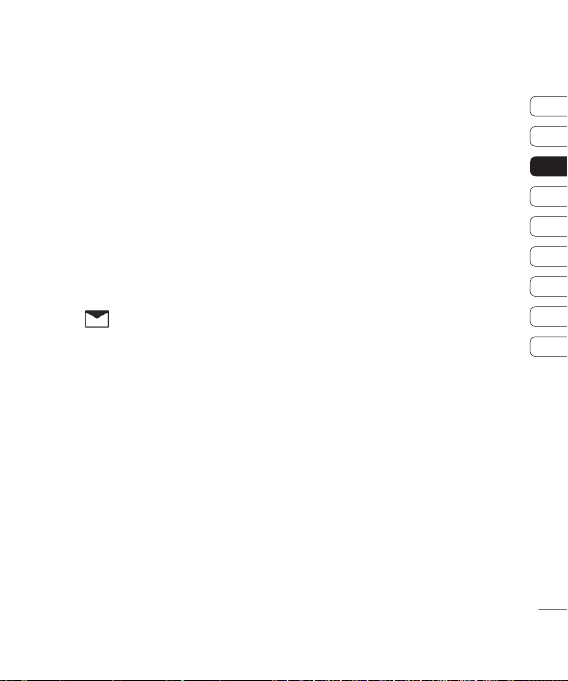
Abc manuelt
I Abc-modus må du trykke på tasten fl ere
ganger for å skrive inn en bokstav. Hvis du for
eksempel vil skrive hallo, trykker du på 4 to
ganger, 2 en gang, 5 tre ganger, 5 tre ganger
til og deretter 6 tre ganger.
Konfi gurere e-post
Med KT520 kan du holde kontakten via
e-post når du er på farten. Det er raskt og
enkelt å konfi gurerer en POP3- eller IMAP4e-postkonto.
1 Velg og deretter Innstillinger på
hovedmenyen.
2 Velg E-post og deretter E-postkontoer.
3 Velg Alternativer og deretter Rediger.
4 Du kan angi innstillinger for kontoen:
Mitt navn – Skriv inn navnet ditt.
Brukernavn – Skriv inn brukernavnet for
kontoen.
Passord – Skriv inn passordet for
kontoen.
E-postadresse – Skriv inn e-
postadressen for kontoen.
Svar til e-postadresse – Angi e-
postadressen det skal svares til.
Utgående postserver – Angi kontoens
postserveradresse.
Innk. e-post-server – Fyll ut
kontoopplysningene.
Maksimum mottaksstørrelse – Velg
en størrelsesbegrensning for e-post.
Maksimum er 1 MB.
Type postkasse – Velg postkassetype,
POP3 eller IMAP4.
Lagre på server – Velg om e-posten din
skal lagres på serveren. Det lagres alltid
kopier for IMAP4-kontoer.
01
02
03
04
05
06
07
08
09
Meldinger
25

Meldinger
Lagre sendt e-post i – Velg hvor du vil
lagre IMAP4-e-postene. For POP3-kontoer
lagres det alltid kopier på telefonen.
Tilgangspunkt – Velg Internett-
tilgangspunktet.
Automatisk mottak – Velg om posten
skal hentes automatisk.
Avanserte innstillinger – Velg om du vil
bruke de avanserte innstillingene.
SMTP-portnummer – Dette er
vanligvis 25.
Innkommende serveport – Dette er
vanligvis 110 for POP3-kontoer og 143 for
IMAP4-kontoer.
SMTP-godkjenning – Velg
sikkerhetsinnstillingene for serveren for
utgående e-post.
SMTP-brukernavn – Angi SMTP-
brukernavnet.
SMTP-passord – Angi SMTP-passordet.
Sikker pålogging med APOP – Velg å
aktivere sikker pålogging med APOP for en
POP3-konto. IMAP4-kontoer er alltid satt til
Meldinger
Av.
26
LG KT520 | Brukerhåndbok
Hente e-post
Du kan se etter ny e-post automatisk eller
manuelt. Se Endre e-postinnstillingene
hvis du vil vite hvordan du ser etter ny e-post
automatisk.
Slik sjekker du manuelt:
1 Velg Meldinger og deretter Postkasse på
hovedmenyen.
2 Velg kontoen du vil se etter e-post for, og
velg deretter Last ned.
3 KT520 kobler til e-postkontoen din og
henter de nye meldingene.
Endre e-postinnstillingene
Du kan bruke innstillingene nedenfor til å
konfi gurere e-postinnstillingene.
1 Velg Meldinger og deretter Innstillinger
på hovedmenyen.
2 Velg E-post – herfra kan du endre
følgende innstillinger:

Tillat svar på e-post – Velg å tillate
sending av meldinger med lesebekreftelse.
Be om svar på e-post – Velg om du vil
be om lesebekreftelse.
Hent intervall – Velg hvor ofte KT520
skal sjekke om du har mottatt ny e-post.
Inkluder melding i videresend. og
svar – Velg om du vil inkludere den
opprinnelige meldingen i svarene dine.
Inkluder vedlegg – Velg om du vil
inkludere det opprinnelige vedlegget.
Auto. henting v. roaming – Velg å hente
meldinger automatisk når du er i utlandet,
eller stopp automatisk henting.
Varsling om ny e-post – Velg om du vil
få varsel om nye e-postmeldinger.
Signatur – Du kan opprette en
e-postsignatur og aktivere denne
funksjonen.
Prioritet – Velg prioriteringsnivået for
e-postmeldingen.
Meldingsmapper
Velg på hovedmenyen.
Innboks – Alle meldingene du mottar,
legges i innboksen. Herfra kan du sende svar,
videresende og utføre andre handlinger. Les
mer på side 28.
Postkasse – Postkassemappen inneholder
mapper for hver enkelt e-postkonto som er
konfi gurert på telefonen.
Utkast – Hvis du ikke har tid til å skrive
ferdig en melding, kan du lagre det du har
gjort så langt, her.
Utboks – Dette er en midlertidig
lagringsmappe som inneholder meldinger
som blir sendt.
Sendte elem. – Alle meldingene du sender,
legges i Sendte elem.-mappen.
Mine mapper – Gjør at du kan gruppere
meldinger etter ønske.
Maler – En liste over nyttige meldinger som
kan brukes til å skrive raske svar.
Uttrykksikoner – En liste over nyttige
uttrykksikoner.
01
02
03
04
05
06
07
08
09
Meldinger
27

Meldinger
Du kan også få tilgang til
meldingsinnstillingene ved å velge
Innstillinger.
Behandle meldinger
Du kan bruke innboksen til å behandle
meldingene.
1 Velg Meldinger og deretter Innboks på
hovedmenyen.
2 Velg Alternativer, og velg deretter ett av
følgende:
Svar – Send et svar på den valgte
meldingen.
Videresend – Send den valgte meldingen
videre til en annen person.
Anrop – Ring personen som sendte deg
meldingen.
Slett – Slett valgte meldinger.
Opprett ny melding – Opprett en ny
tekstmelding eller e-postmelding.
Merk/fjern merking – Merk/fjern
merkingen av de valgte meldingene.
Kopier og fl ytt – Flytt den valgte
Meldinger
meldingen til én av mappene du har
opprettet.
28
LG KT520 | Brukerhåndbok
Filter – Sorter meldinger avhengig av om
de er SMS eller MMS.
TIPS! Hvis du ser meldingen Ikke plass til
meldinger, kan du slette meldinger eller
lagrede fi ler for å lage plass.
Bruke maler
Du kan opprette maler for SMS- og MMSmeldingene du sender oftest. Det er allerede
noen maler på telefonen. Du kan redigere
disse hvis du vil.
1 Velg Meldinger og deretter Maler på
hovedmenyen.
2 Velg Tekst maler eller Multimedia
maler. Når du har valgt en melding, velger
du Alternativer og deretter Rediger for
å endre en eksisterende mal. Du kan også
velge Legg til ny for å opprette en ny mal
eller Slett for å slette en eksisterende mal.
3 Du kan bruke en mal når du oppretter en
ny melding, ved å velge Alternativer,
Sett inn og deretter Maler.

Endre tekstmeldingsinnstillingene
Meldingsinnstillingene for KT520 er
forhåndsdefi nerte, slik at du kan sende
meldinger umiddelbart.
Hvis du vil endre innstillingene, kan du se
nedenfor for mer informasjon.
Velg Meldinger, Innstillinger og deretter
Tekstmelding på hovedmenyen. Du kan
gjøre endringer i:
Tekst meldingsenter – Fyll ut informasjon
om meldingssenteret.
Leveringsrapport – Velg å motta
informasjon om at meldingen ble levert.
Gyldighetsperiode – Velg hvor lenge
meldingen skal lagres i meldingssentralen.
Meldingstyper – Konverter teksten til Tekst,
Tale, Faks, X.400 eller E-post.
Tegnsett omkoder – Velg hvordan tegnene
kodes. Vær oppmerksom på at dette har
innvirkning på størrelsen på meldingen og
derfor prisen på overføring.
Send lang tekst som – Velg hvordan
lange meldinger skal sendes (som fl ere
tekstmeldinger eller som en MMS).
Endre MMS-innstillingene
Velg Meldinger, Innstillinger og deretter
MMS på hovedmenyen.
Du kan gjøre endringer i:
Gjenfi nningsmodus – Velg om du vil
laste ned MMS-meldinger automatisk eller
manuelt, avhengig av om du er hjemme eller
utenfor tjenesteområdet (roaming).
Leveringsrapport – Velg å tillate og/eller be
om leveringsrapport.
Lesebekreftelse – Velg å tillate og/eller
sende en leserapport.
Prioritet – Velg prioriteringsnivået for MMSmeldingen.
Gyldighetsperiode – Velg hvor lenge
meldingen skal lagres i meldingssentralen.
Sidevarighet – Velg hvor lenge lysbildene
skal vises på skjermen.
Leveringstid – Velg mellom Øyeblikkelig,
Etter 1 time, Etter 1 dag og Etter 1 uke.
MMS-senter – Velg en operatørspesifi kk
nettverksprofi l for sending av MMS-meldinger.
01
02
03
04
05
06
07
08
09
Meldinger
29

Meldinger
Endre de andre innstillingene
På hovedmenyen velger du Meldinger,
Innstillinger og deretter ett av følgende.
Videopost eller Talepost – Videopost-
og/eller talepostnumrene lagres her. Kontakt
nettverksoperatøren hvis du vil vite mer om
tjenestene de tilbyr.
Servicemelding – Her kan du slå av pushmeldinger, slik at de ikke leveres direkte til
enheten når de mottas, men først når du ser
etter nye meldinger.
Informasjonstjeneste – Velg mottaksstatus,
varslinger og språk for infomeldingene.
Meldinger
30
LG KT520 | Brukerhåndbok
